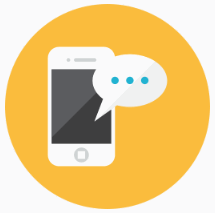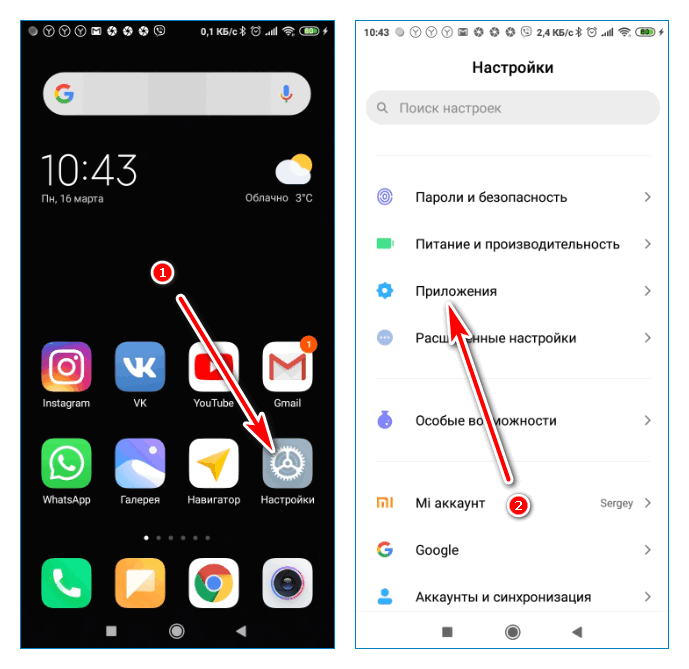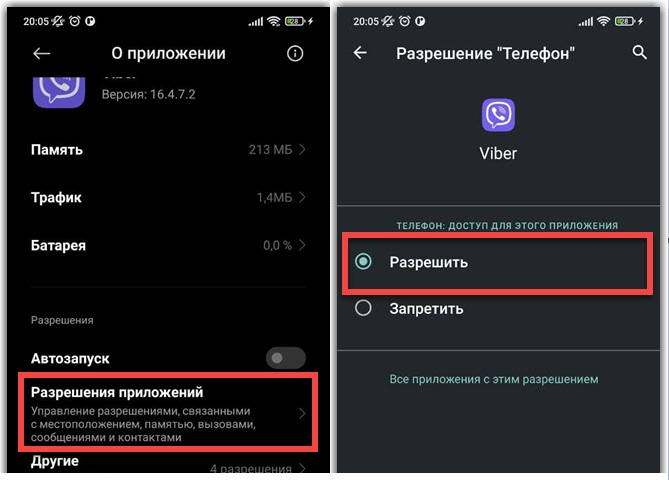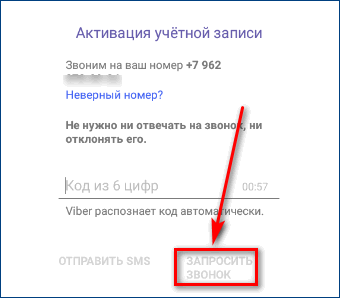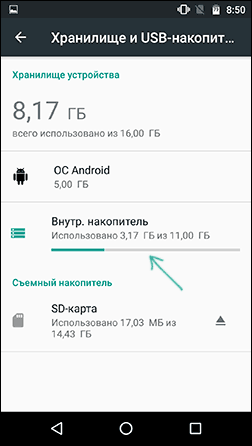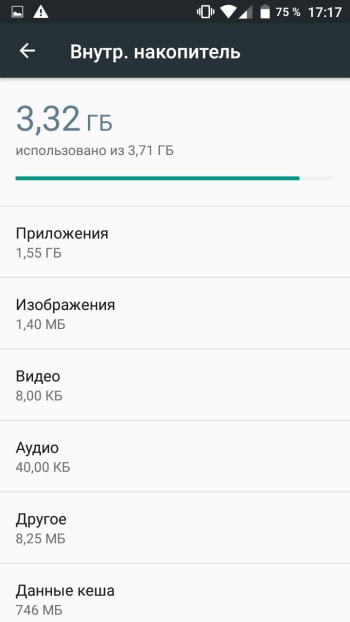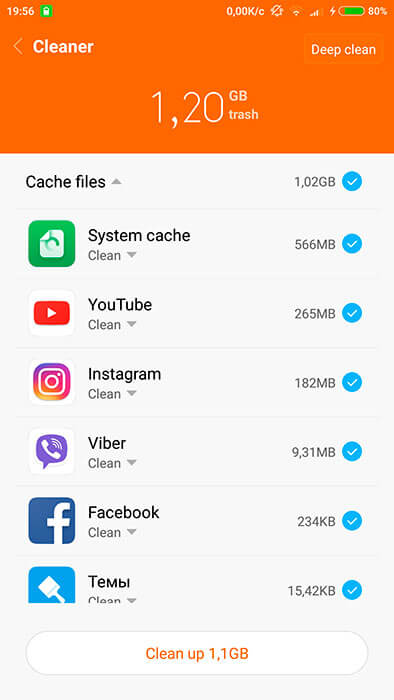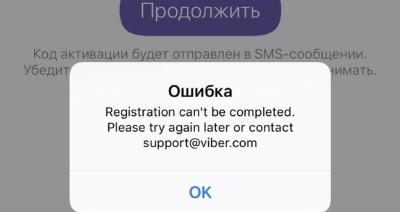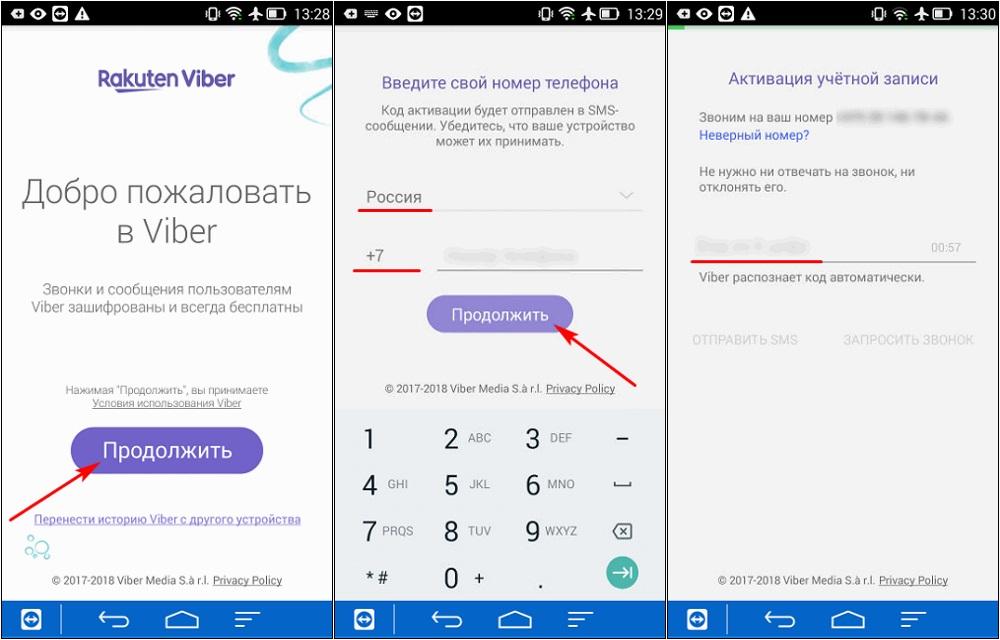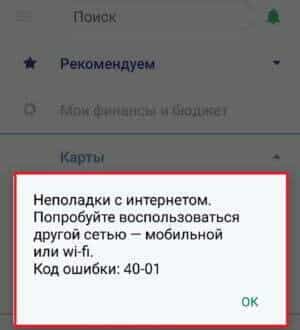Для использования мессенджера на телефоне и компьютере нужно пройти процедуру активации. Действие несложное, однако во время его выполнения нередко возникают ошибки. Разберемся, почему не активируется Вайбер, рассмотрим способы решения проблемы.
Зачем нужна активация Вайбера
Содержание
- 1 Зачем нужна активация Вайбера
- 2 Как активировать Viber
- 2.1 Не получается активировать Вайбер
- 2.2 Не приходит код
- 2.3 Не поступает голосовой вызов
- 2.4 Не читается QR-код
- 3 Что делать при ошибке в активации
- 4 Ничего не помогает
Для работы в мессенджере нужно напечатать свой номер телефона, указать страну и нажать на кнопку подтверждения. Для выполнения активации Viber отправляет сообщение с четырехзначным кодом или звонит на указанный номер. Обычно код из SMS определяется автоматически, его не нужно вводить в специальное поле, как было в старых версиях приложения.
После подтверждения Вайбер открывает главное окно, в котором можно увидеть последние чаты. Активация потребуется не только во время установки мессенджера на телефон, но и при входе в аккаунт на компьютере или планшете. В этом случае Viber откроет защитный QR-код, который нужно отсканировать с помощью камеры смартфона.
Как активировать Viber
Обычно активация Viber не занимает много времени. На телефоне достаточно запустить только что установленное приложение и внимательно заполнить открывшуюся форму. Для регистрации в системе нужно указать страну и номер своего мобильника. Если телефон подключен к интернету, активация осуществится автоматически за несколько секунд. Проверочный код может поступить в СМС. Для продолжения работы нужно ввести код в окошко в Вайбере и нажать кнопку подтверждения.
Как активировать Вайбер на компьютере или планшете? Для этого достаточно открыть приложение и отсканировать с помощью смартфона код, который автоматически появится на экране. После сканирования можно переходить к синхронизации контактов и сообщений.
Важно. Для работы требуется подключение к интернету. Внимательно вводите код, если допущена ошибка и пароль введен неверно более пяти раз подряд – повторить попытку можно только через 24 часа.
Не получается активировать Вайбер
Не могу активировать Вайбер – проблема популярная, ошибка может возникать по разным причинам, иногда в этом виноват телефон, приложение Viber или сбой на сервере. Справиться с проблемой можно самостоятельно, для этого нужно определить причину сбоя и выполнить соответствующие действия.
Важно. Если не получается решить проблему самостоятельно и Вайбер выдает ошибку – обратитесь в официальную службу поддержки.
Не приходит код
Ошибка активации нередко связана с отсутствием кода. В этом случае мессенджер постоянно запрашивает пароль, но он не приходит по СМС.
Если не приходит СМС с кодом подтверждения, проверьте:
- Верно ли введен номер телефона при заполнении формы. В Вайбере телефон вводится в формате +7 ххх ххх хх хх.
- Может ли мобильное устройство принимать сообщения. Проверьте баланс на СИМ-карте, попросите друга отправить СМС, если оно не пришло – проблема в мобильной связи.
- Очистите память в папке с входящими сообщениями, нередко она переполнена, и телефон не может принять новые СМС.
СМС может не поступать из-за переполненного в телефоне КЕШа. В этом случае выполните шаги:
- Войдите в настройки, перейдите в «Хранилище».
- Кликните по строке «Данные кеша» и дождитесь завершения автоматической очистки временных данных.
Очистить временные данные можно с помощью стороннего приложения, например Clean Master, Ccleaner, Phone Clean.
Если все работает нормально, номер указан верно, но не приходит код активации Viber на телефон, попробуйте повторить операцию через несколько часов или напишите запрос в службу поддержки.
Не поступает голосовой вызов
Как активировать Вайбер? Для этого достаточно указать свои данные и напечатать поступивший по СМС код. Если нет возможности принять сообщение, Вайбер может позвонить. При автоматическом дозвоне проверяется работоспособность введенного номера и осуществляется активация.
В старых версиях Viber есть возможность самостоятельного выбора голосового вызова, в новой сборке Вайбер все делает автоматически.
Почему Вайбер не может дозвониться для выполнения активации? Зачастую ошибка связана с телефоном или СИМ-картой, реже сбой возникает на сервере мессенджера.
Что проверить, если не активируется Вайбер по голосовому вызову:
- может ли телефон принимать звонки;
- не блокирует ли звонок с неизвестного номера установленными приложениями «антиспам»;
- на счете SIM-карты положительный баланс;
- в телефоне не включен режим «В самолете».
Если телефон исправен, может принимать звонки, значить проблема на серверах мессенджера. Если Viber не активируется, при этом не присылает код в СМС и не звонит для проверки – обратитесь в службу поддержки.
Не читается QR-код
Как активировать Viber на компьютере или планшете? Для входа в аккаунт нужно отсканировать QR-код, однако и это сделать не всегда получается. Проблема может быть связана с работой приложения и банальным загрязнением камеры. Если с камерой все просто, достаточно протереть глазок, то решение ошибки в приложении потребует определенных действий.
Если Viber не активируется, потому что не удается включить сканер на телефоне, просто перезапустите мобильное устройство и дайте разрешение на работу со сканером – уведомление появится автоматически.
Если сканер запускается, но не получается прочитать код или на экране появляется ошибка, проблема связана с работой приложения. В этом случае попробуйте почистить кеш Viber:
- Перейдите в настройки телефона, откройте раздел «Приложения».
- Кликните по опции «Все приложения», найдите Вайбер.
- Нажмите на кнопку «Очистить», выберите опцию «Очистить кеш».
- Перезагрузите телефон и попробуйте снова просканировать код.
Важно. Если и это не помогло, переустановите Вайбер.
Что делать при ошибке в активации
Ошибка an error has occurred during the viber activation process зачастую при проблемах на сервере Viber и означает «Регистрация не может быть завершена». Такая ошибка при регистрации в Вайбере обычно связана:
- установлена устаревшая версия мессенджера;
- используется неофициальная версия Viber;
- ошибка или сбой на сервере;
- ведутся технические работы на серверах.
Что делать? Обновите Вайбер до последней версии, попробуйте установить официальную версию Viber через Play Маркет или AppStore, повторите операцию через несколько часов. Обычно работы на сервере не занимают много времени, повторите попытку через некоторое время, Вайбер должен заработать.
Если Вайбер постоянно выдает ошибку, попробуйте указать другой свой номер телефона при регистрации. Возможно, указанный номер был заблокирован по разным причинам и поэтому мессенджер не активируется.
Ничего не помогает
Почему не активируется Вайбер? Ошибка может быть связана с мобильным устройством, приложением, СИМ-картой или серверами Viber. Если не получается активировать мессенджер на компьютере или планшете – нужно проверить разрешения приложения для работы с камерой, очистить кеш смартфона, перезагрузить его и протереть глазок камеры.
Если после выполнения всех рекомендаций Вайбер выдает ошибку и не хочет активироваться, придется обратиться в службу поддержки. Сделать это можно через компьютер и телефон, в форме нужно указать подробное описание ошибки и сделать пометку «Не могу активировать Вайбер». Как обратиться к специалисту, читайте по ссылке.
На чтение 7 мин Просмотров 1.2к. Опубликовано 23.11.2022
Не можете авторизоваться или завершить процесс регистрации в популярном мессенджере Вайбер из-за того, что система выдает сбой? Ситуация довольно распространенная, будучи обусловленной системной ошибкой, и далее будут приведены не только основные причины ее возникновения, но и все доступные способы решения этой проблемы.
Как активировать Viber — подробная инструкция
Начнем с теории, подробно описав саму процедуру активации, которая необходима для идентификации личности из элементарных соображений безопасности.
Именно поэтому можно привязать только один номер к Вайберу, на который и будет приходить проверочный код для регистрации или идентификации уже зарегистрированного пользователя.
Да, вы можете зайти в мессенжер и с любого другого мобильного или десктопного устройства, но только при условии введения проверочного кода, который придет именно на тот номер, с какого была зарегистрирована ваша учетная запись. Что касается самой процедуры активации, то она осуществляется в соответствии со следующей универсальной пошаговой инструкцией:
- Если вы только собираетесь использовать Вайбер, то прежде всего вы должны скачать приложение на свое устройство – мобильное (для Android и iOS) или десктопное для ПК.
- Запустите программу на своем устройстве и используйте команду «Продолжить» или «Начать».
- Выберите код своей страны из выпадающего списка и введите свой полный телефонный номер без его учета.
- Дождитесь сообщения с проверочным кодом, которое должно прийти на ваш телефон, чтобы потом ввести его в соответствующее окно для активации.
И только после этого можно приступать к непосредственному использованию мессенджера, которое начинается с его настройки, подразумевающей введение личных данных, установку фото и синхронизацию контактов. К слову, практически аналогичную процедуру придется проходить и при каждой последующей авторизации, которая становится необходимой после выхода из системы или же при попытке зайти в нее с любого другого устройства.
Основные причины сбоя активации в мессенджере в 2023 году
Обычно, если придерживаться инструкции, то процесс активации в Вайбере завершается успешно. Но нередко случается и обратное, поэтому для решения проблемы крайне важно как можно быстрее выявить ее причину. И чаще всего возникновение таких ошибок обусловлено следующими факторами:
- Неправильное или некорректное введение телефонного номера. Обычно именно неверно указанная цифра становится причиной сбоя, устранить которую поможет банальная перепроверка вводимых данных.
- Активация в роуминге. Если вы находитесь в другой стране, то ваши действия по регистрации/авторизации просто по определению не могут закончиться успехом.
- Проблемы со связью, причем как с мобильной, так и с интернет-соединением, поскольку для успешной активации нужна бесперебойная работа и того, и другого.
- Попытка зарегистрировать еще одну учетную запись на одном и том же номере, что является невозможным. То же самое произойдет и в том случае, если вы будете пытаться пройти авторизацию с неактивного номера.
- Установка приложения мессенджера на устройстве, на котором оно уже используется. Также у вас может не получиться задуманное в том случае, если использовать устаревшую версию мессенджера.
- Превышение лимитов на регистрацию, в результате чего может действовать ограничение, средняя продолжительность которого составляет около суток.
- Проблемы с самим приложением, которые могут носить исключительно технический характер, устраняясь силами разработчиков через какое-то время.
Стоит признать, что последний фактор имеет место крайне редко, поэтому ставить на него стоит только в том случае, если у вас есть полная уверенность в неактуальности перечисленных всех остальных допустимых причин, которые были перечислены выше.
Что делать если был сбой при активации
Итак, приблизительно понимая, в чем может заключаться проблема, вы в состоянии самостоятельно ее исправить. И далее будут рассмотрены самые актуальные варианты, которые позволят быстро решить поставленную задачу.
Обновляем мессенджер
Используете старую версию мессенджера? Тогда спешите ее обновить, причем не только ради активации, но и для других целей, поскольку обновленное приложение работает быстрее и лучше.
Для этого:
- Используйте приведенные выше ссылки для перехода в фирменные магазины встроенных покупок.
- Введите в поисковике название мессенджера Viber.
- Вслед за переходом на страницу с приложением в магазине используйте виртуальную кнопку «Обновить».
После проделанных манипуляций процесс апдейта будет запущен в автоматическом режиме. Если же кнопка обновления будет отсутствовать, то выберите на той же странице другую команду «Удалить» с целью дальнейшей переустановки мессенджера на своем устройстве. В этом случае вы по умолчанию получите самую свежую его версию, да и ваши профильные данные останутся в полной сохранности, поскольку удаление приложения с устройства не подразумевает аннулирование учетной записи мессенджера в самой системе.
Переустанавливаем Viber
Приведенная выше инструкция прекрасно подойдет и для переустановки Вайбера на вашем устройстве, с той лишь разницей, что вместо кнопки «Обновить» следует выбрать «Удалить», после чего придется установить мессенджер повторно.
Его вы найдете на этой же странице, после чего можно будет быстро и легко произвести повторную установку ПО, руководствуясь интуитивно понятными подсказками интерфейса.
Проверяем разрешения приложения в настройках
А бывает и так, что код активации просто не приходят на подвязанный к Вайберу номер без видимой на то причины. При этом последняя может быть довольно банальной, заключаясь в отсутствии соответствующих разрешений для Вайбер при его использовании.
И прежде всего речь идет об отсутствии синхронизации со смартфоном, включая СМС-рассылку. Настроить такое разрешение можно следующим образом:
- Перейдите в настроечное меню устройства, а затем выберите раздел «Приложения».
- Выберите в открывшемся списке Вайбер.
- Перейдите по пути «Разрешения» – «Телефон» – «Список вызовов» – «Разрешить».
- Сохраните все внесенные изменения в настройках мессенджера.
Также для пущей верности настоятельно рекомендуется после всех проделанных манипуляций перезагрузить устройство, и только после этого вновь пробовать активировать приложение на нем.
Смотрим на состояние сети
Обязательно проверьте сеть! Сделать это довольно просто – попробуйте позвонить кому-то с телефона, ориентируясь на значок охвата, а также зайдите в интернет с устройства, чтобы отследить наличие и скорость загрузки новых страниц.
Связываемся с техподдержкой
Ну а если все перечисленные способы не принесут желаемого результата, и ничего не наладится даже спустя сутки, то в самую пору писать в техническую поддержку этой популярной платформы, найти которую можно по следующей ссылке.
Делается это следующим образом:
- После перехода в соответствующий раздел разработчика по указанной ссылке внесите все свои данные, используя отведенные для этого поля.
- В окне «Описание» во всех подробностях опишите текущую проблему, стараясь изъясняться максимально точно и ясно. Здесь же вы можете прикрепить для подтверждения актуальности проблемы скриншоты с уведомлением об ошибке, сделанные на устройстве.
- Используйте виртуальную кнопку-команду «Отправить запрос», без которой письмо не будет отправлено.
А далее вам останется дождаться ответа от техподдержки мессенджера, на что обычно уходит не более одних суток, после чего отправившему запрос приходит разъяснение причины сбоя. Иногда ограничение в действиях обусловлены пользовательской автоматической блокировкой, которая проходит в течение 24 часов.
Писать в техподдержку рекомендуется и тогда, когда ошибка имеет системный характер, хотя такую картину можно наблюдать гораздо реже. При этом важно помнить, что чем быстрее разработчики получат уведомление о техническом сбое, тем более оперативно будут вестись работы над его устранением.
Можно ли активировать без SMS?
Также существует один простой способ, который позволит пройти активацию без получения кода подтверждения на устройство с подвязанным номером, что особенно актуально тогда, когда вы пребываете в роуминге. Для этого следует ввести комбинацию телефонного номера и кликнуть по команде «Запросить звонок», после чего вам позвонят из техподдержки и одной только снятой трубки будет достаточно, чтобы завершить процесс активации.
При этом не всегда можно будет использовать Вайбер сразу же, и иногда он становится доступным только спустя несколько дней. Кроме того, для активации мессенджера на другом устройстве можно ограничиться сканированием QR-кода с экрана, что чаще всего происходит, когда доводится переходить в десктопное приложение на ПК при запущенном мобильном в телефоне и наоборот.
Содержание
- 1 Что делаем в первую очередь
- 2 Что делать при ошибке в активации
- 3 Что бы это значило?
- 4 Основные проблемы при установке
- 5 Айфон
- 6 Активация viber. пошаговая инструкция
- 7 Андроид
- 8 Без номера телефона
- 9 Вайбер не регистрирует новый профиль
- 10 Еще раз про процесс активации
- 11 Как и где лучше скачивать приложение
- 12 Как исправить ошибку?
- 13 Как проверить наличие свободного места в смартфоне
- 14 Как сделать удаление viber на смартфонах android
- 15 Компьютер
- 16 Наиболее частые проблемы регистрации в вибер
- 17 Не получается активировать вайбер
- 18 Не приходит код
- 19 Не приходит код активации
- 20 Не удалена предыдущая версия viber
- 21 Не читается qr-код
- 22 Нестабильный интернет
- 23 Ничего не помогает
- 24 Ошибка «registration count exceeded the daily limit»
- 25 Ошибка registration can’t be completed: причины появления
- 26 Ошибка при установке viber на телефон
- 27 Переустановка мессенджера
- 28 Повторная попытка активации
- 29 Проверка обновлений и установка на android
- 30 Проверка работоспособности модулей связи и сетей
- 31 Сбои во время регистрации
- 32 Телефон
- 33 Вывод
- 33.1 Узнайте больше о Huawei
Что делаем в первую очередь
Для начала следует убедиться в возможности устройства принимать входящие SMS. Следует обратить внимание на планшет, если вы пользуетесь им для общения в Viber, а также на ноутбук или компьютер в том случаем, если у вас именно на каком-то из этих устройств выскочила такая ошибка.
Дело в том, что у ноутбука или компьютера отсутствует возможность подключения Sim-карты, да и нет возможности принимать мобильные sms соответственно. Просто регистрация и дальнейшая идентификация в мессенджере происходит через номер симки мобильного телефона.
Другими словами подтверждение регистрации должно приходить по смс в течение 1-2 минуты либо при отсутствии такой возможности, то по звонку. Ранее, если регистрации была через звонок, робот диктовал необходимые цифры, которые следовало вводить в специальное поле.
Как бороться с ошибкой 192 Google Play Market при скачивании приложений? Читать
Что делать при ошибке в активации
Ошибка an error has occurred during the viber activation process зачастую при проблемах на сервере Viber и означает «Регистрация не может быть завершена». Такая ошибка при регистрации в Вайбере обычно связана:
- установлена устаревшая версия мессенджера;
- используется неофициальная версия Viber;
- ошибка или сбой на сервере;
- ведутся технические работы на серверах.
Что делать?Обновите Вайбер до последней версии, попробуйте установить официальную версию Viber через Play Маркет или AppStore, повторите операцию через несколько часов. Обычно работы на сервере не занимают много времени, повторите попытку через некоторое время, Вайбер должен заработать.
Если Вайбер постоянно выдает ошибку, попробуйте указать другой свой номер телефона при регистрации. Возможно, указанный номер был заблокирован по разным причинам и поэтому мессенджер не активируется.
Что бы это значило?
Определение
“использован”
подходит больше неким одноразовым изделиям, но никак не номеру телефона! На него сейчас у каждого человека завязано всё что можно и сменить очень проблематично.
В любой адекватной компании, если на ваш номер телефона уже зарегистрирован аккаунт, вам предложат войти или восстановить пароль в случае его утери.
Но это не про Viber! Разработчики этого приложения как и горе-копирайтеры плевать хотели на вас и ваше время!
У меня знатно подгорает после часа попыток активировать это недоразумение. Приходится сильно сдерживаться при написании данной статьи. Благодарю за понимание
Тем не менее, решение было найдено, с которым спешу поделится с вами, дабы уберечь ваше время и нервы!
Сразу скажу, если есть хоть какая то возможность не иметь дело с этим вайбером – бегите в Телеграм. Лучше в обход Ватсапа и прочей ерунды (многие понимают почему). Время самое ценное что у нас есть, незачем его тратить на разное барахло!
Мне же нужно было по зарез отправить документ именно на вайбер, в итоге отправил через другого человека
Основные проблемы при установке
Такой тип ошибки, как «Не поддерживается на вашем устройстве», встречается в различных ситуациях. Основная причина при этом — мессенджер не может установиться из-за того, что нет возможности для распаковки установочного файла. Часто это может быть связано со следующими проблемами и сбоями:
- Нет свободного места в смартфоне. В основном относится к устаревшим моделям. Viber требует минимально 50 Мбайт. Сами разработчики софта рекомендуют для более или менее комфортной работы — 100–150 Мбайт свободного пространства. Чтобы установка завершилась успешно, нужно обеспечить свободное место на диске. Например, можно удалить ненужные ролики, картинки и так далее.
- Конфликты с устаревшей версией приложения. Если программа во время установки отображает ошибки, то надо проверить, деинсталлированна ли предыдущая версия мессенджера, которую устанавливали до этого. Если нет — то надо удалить такую версию, а затем перезагрузить гаджет.
- Уведомление об ошибке, включая ее код, можно получить при плохом качестве Интернет соединения. Это связано с тем, что смартфону не удается загрузить установочные файлы, или из-за нестабильного соединения загрузка прерывается и появляется ошибка. Решение проблемы довольно простое — надо подключиться к доступной сети Вай-фай.
- Вайбер не устанавливается? Надо проверить операционную систему на наличие обновлений. Часто люди забывают установить обновление, а позже это вызывает ошибки в программах.
Как это не парадоксально, но проблемы могут быть связаны и с официальными магазинами. Это происходит в тех случаях, когда авторы софта выложили в общий доступ одну из версий приложения, в которой есть недоработки и проблемы. Вероятность такого случая очень низкая, но нельзя сбрасывать ее со счетов. Нужно учитывать все возможные причины неполадок, а это одна из них.
Если мессенджер Вайбер не устанавливается с официального сайта или магазина, то надо обратиться в службу технической поддержки.
Айфон
Очистить кэш на устройствах iPhone немного сложнее. Для этого требуется:
· Сделать резервную копию данных устройства;
· Открыть меню настроек;
· Зайти в пункт меню «Сброс»;
· Нажать «Стереть контент и настройки».
После этого система удалит все лишнее с телефона. Однако при сбое можно будет восстановить данные через резервную копию.
Зарегистрироваться в Viber можно за несколько минут. Это простой мессенджер, который не требует ввода большого количества информации.
Андроид
Чтобы почистить кэш на смартфонах Android, необходимо:
· Открыть меню устройства;
· Найти пункт «Хранилище»;
· Нажать «Внутренний общий накопитель»;
· Найти «Данные кэша»;
· Нажать на него и очистить кэш.
Без номера телефона
Для регистрации в viber нужен телефонный номер. По сути, это идентификатор, который позволяет определить пользователя, синхронизировать его переписку.
Тем не менее, иногда человек не хочет светить свой телефон или попросту пользуется кнопочным устройством. В этом случае для того, чтобы зарегаться, используются приложения, создающие виртуальные номера, например, telphin, onlinesim. В них бесплатно создаются номера, которые вы можете использовать для получения кода активации, когда регистрируетесь в мессенджере. Действуют они временно.
Вайбер не регистрирует новый профиль
Если Viber не хочет регистрировать новую учетную запись, то, как вариант, этот номер ранее блокирован службой безопасности. Чтобы решить такую проблему, надо обратиться в службу техподдержки. Подробно описать проблему и узнать, почему мессенджер не устанавливается или не регистрирует нового пользователя.
Еще раз про процесс активации
Давай пройдемся еще раз по тому как происходит активация вибер на телефоне и компьютере, чтобы ты мог проверить всё ли ты верно делаешь.
Как и где лучше скачивать приложение
Скачивать Вайбер лучше на официальном сайте или через Google Play Market или App Store. Приложение абсолютно бесплатное, не требует подключения каких-либо платных пакетов, услуг или подписок. Не хочет работать старая версия программы, то надо удалить ее и загрузить более новую.
Важно! Перед тем, как удалять софт, рекомендуется сделать резервную копию всех СМС-сообщений с помощью функции резервного копирования.
Как исправить ошибку?
Если вы интересуетесь, что делать, если сбой активации Вайбера на телефоне, то первым делом попробуйте перезагрузить устройство. Как показывает практика, порой этого действия достаточно для устранения неполадки. В противном случае переходите к методам, описанным ниже.
Как проверить наличие свободного места в смартфоне
- Входим в «Настройки», далее «Хранилище» или «Обслуживание устройства». Зависит от модели телефона.
- Потом переходим в раздел «Память». Ждем пока система выполнит автосканирование.
- Наличие свободного места будет отображено на дисплее смартфона. Если в наличие доступный объем менее 50 Мбайт (а как мы говорили ранее, 100–150 Мбайт), то надо почистить память и удалить ненужный «мусор».
- Дополнительным плюсом будет освобождение кэша телефона. Не редко, в нем может храниться несколько сотен мегабайт, и даже не один гигабайт «мусорной информации». Чтобы сделать его очистку, кликните по строке, которая отвечает именно за этот параметр.
Для информации! Внешний вид меню в телефонах может сильно отличаться. Зависит это от ОС и модели гаджета. Необходимо отыскать разделы «Хранилище» или «Память».
Как сделать удаление viber на смартфонах android
- Открываем меню «Настройки», потом кликаем по пункту «Приложения».
- Находим в списке наше приложение и нажимаем на него.
- Нажимает на кнопку Удалить, которая расположена внизу дисплея.
- Подтверждаем свои действия нажатием кнопки ОК.
После того, как приложение будет удалено, разработчики рекомендует выполнить перезагрузку телефона, чтобы все временные файлы удалились и не мешали работе. Затем открываете Google Play Market и устанавливаете последнюю версию программы, которая доступна на данный момент.
Если после этого не получается установить и зайти в Viber, то выполняем следующую по списку проверку.
Компьютер
- Устанавливай и открывай программу.
- Система спросит, есть ли у тебя вибер на телефоне.
- Если есть – жми «Да», нет – начни с установки приложения на мобильном устройстве, а затем вернись с комьютеру.
- Введи номер телефона в специальное поле.
- После ввода на экране ты увидишь QR-код, а в смартфоне сама включится камера.
- Наведи камеру на QR-код так, чтобы она смогла сфокусироваться. Кнопку для съемки нажимать не надо. Фото и его загрузка в систему будут выполнены автоматически.
Осталось подождать, пока программа синхронизируется со смартфоном, и в мессенджере отобразится весь список контактов и чатов. Как видишь, процедура не сложная. Но иногда возникают проблемы, мешающие довести процесс до конца. И тогда на форумах появляются темы, название которых примерно такое: «Установил вайбер, не могу активировать на андроид».
Наиболее частые проблемы регистрации в вибер
- Некорректный номер. Вайбер работает с номерами мобильной связи. Учётные записи VoIP-телефонии основой аккаунта Viber быть не могут.
Решение: создайте Viber на основе обычного мобильного номера.
- Проблемы с доставкой кода активации. Если не получается зарегистрироваться в Вайбере из-за так и не пришедшей SMS, попробуйте альтернативные методы.
Решение: запросите SMS, если изначально запрашивали звонок, и наоборот. Перед этим убедитесь, что ваш номер в принципе активен и находится в зоне действия сети, а телефон не в режиме полёта.
- Неверный код активации. Бывает, что невнимательный пользователь неточно его копирует, особенно если создаёт учётную запись на планшете или компьютере.
Решение: а вы будьте внимательным пользователем и копируйте точно!
- Вы ввели код неверно три раза. В случае с SIM-картой вам пришлось бы воспользоваться PUK-кодом. С Вайбером работает другое ограничение: вам придётся сутки подождать… Или воспользоваться другим номером. Администрацию сервиса можно понять: для неё звонки или сообщения вам не бесплатны.
- Вы находитесь за границей, в режиме роуминга, поэтому SMS и звонки не приходят.
Решение: выключить режим роуминга, чтобы принимать звонки. Да, это будет стоить некоторых денег. Но иначе работать не будет вообще.
- Вы регистрируетесь на ПК или планшете, и не получается подключиться к смартфону.
Решение: обновить версию Viber на смартфоне хотя бы до 6.0.
- Сканер QR-кодов не сканирует код, выведенный на экран компьютера.
Решение: воспользоваться ключом идентификации. Запросите его на компьютере и отправьте почтой на смартфон. После его ввода на телефоне Вибер на компьютере будет активирован.
Не получается активировать вайбер
Не могу активировать Вайбер – проблема популярная, ошибка может возникать по разным причинам, иногда в этом виноват телефон, приложение Viber или сбой на сервере. Справиться с проблемой можно самостоятельно, для этого нужно определить причину сбоя и выполнить соответствующие действия.
Важно. Если не получается решить проблему самостоятельно и Вайбер выдает ошибку – обратитесь в официальную службу поддержки.
Не приходит код
Ошибка активации нередко связана с отсутствием кода. В этом случае мессенджер постоянно запрашивает пароль, но он не приходит по СМС.
Если не приходит СМС с кодом подтверждения, проверьте:
СМС может не поступать из-за переполненного в телефоне КЕШа. В этом случае выполните шаги:
- Войдите в настройки, перейдите в «Хранилище».
- Кликните по строке «Данные кеша» и дождитесь завершения автоматической очистки временных данных.
Очистить временные данные можно с помощью стороннего приложения, например Clean Master, Ccleaner, PhoneClean.
Если все работает нормально, номер указан верно, но не приходит код активации Viber на телефон, попробуйте повторить операцию через несколько часов или напишите запрос в службу поддержки.
Не приходит код активации
Одна из самых распространенных проблем. Причин может быть 2: неправильно введен номер или какие-то проблемы с сервером Вайбер. Вводить номер надо без 7 или 0 вначале. Внимательно проверять правильность номера перед тем, как делать подтверждение. Если код не поступает, то возможно верификация выполняется с помощью голосового вызова или Интернет-соединение. Надо проверить, функционирует ли сама сеть нормально.
Не удалена предыдущая версия viber
Самая главная, из-за чего Вибер нельзя установить на телефон — установленная старая версия приложения. На рабочем столе может и не быть ярлычка, но он всегда есть в меню. В этом случае надо открыть раздел “Приложения” и сделать удаление Вайбера в нем.
Не читается qr-код
Как активировать Viber на компьютере или планшете? Для входа в аккаунт нужно отсканировать QR-код, однако и это сделать не всегда получается. Проблема может быть связана с работой приложения и банальным загрязнением камеры. Если с камерой все просто, достаточно протереть глазок, то решение ошибки в приложении потребует определенных действий.
Если Viber не активируется, потому что не удается включить сканер на телефоне, просто перезапустите мобильное устройство и дайте разрешение на работу со сканером – уведомление появится автоматически.
Если сканер запускается, но не получается прочитать код или на экране появляется ошибка, проблема связана с работой приложения. В этом случае попробуйте почистить кеш Viber:
- Перейдите в настройки телефона, откройте раздел «Приложения».
- Кликните по опции «Все приложения», найдите Вайбер.
- Нажмите на кнопку «Очистить», выберите опцию «Очистить кеш».
- Перезагрузите телефон и попробуйте снова просканировать код.
Важно. Если и это не помогло, переустановите Вайбер.
Нестабильный интернет
Вылезла ошибка при регистрации Вайбер? Что она означает? В переводе текст неполадки звучит так: «Процесс не может быть завершен, попробуйте позже или обратитесь в службу поддержки».
Иногда причиной возникновения неурядиц становится некачественное подключение – низкая скорость передачи данных. Примите соответствующие меры:
- Проверьте качество соединения – откройте другие сайты или программы;
- При необходимости переключитесь с мобильной сети на беспроводную (или наоборот);
- Перезагрузите смартфон или роутер;
- Удостоверьтесь, что интернет-опция подключена, а на счету достаточно денег.
Ничего не помогает
Почему не активируется Вайбер? Ошибка может быть связана с мобильным устройством, приложением, СИМ-картой или серверами Viber. Если не получается активировать мессенджер на компьютере или планшете – нужно проверить разрешения приложения для работы с камерой, очистить кеш смартфона, перезагрузить его и протереть глазок камеры.
Если после выполнения всех рекомендаций Вайбер выдает ошибку и не хочет активироваться, придется обратиться в службу поддержки. Сделать это можно через компьютер и телефон, в форме нужно указать подробное описание ошибки и сделать пометку «Не могу активировать Вайбер». Как обратиться к специалисту, читайте по ссылке.
Ошибка «registration count exceeded the daily limit»
Если произошла ошибка «Registration count exceeded the daily limit», то это означает, пользователь вводил неверно код активации > 3 раз. Помните, надо быть внимательным и аккуратным при его вводе, и ни в коем случае не торопиться. Плохая новость в том, что при возникновении такой ошибки, получить новый код доступа можно только через сутки.
Ошибка registration can’t be completed: причины появления
- Необходимо наличие стабильного интернет соединения.
- Обрыв доставки смс-сообщения для прохождения регистрации. Проблема либо в операторе (допустим, отсутствует мобильная сеть) либо введен ошибочный номер для регистрации и сообщения идут не на ваш номер.
- Номер уже использовался ранее для активации другого аккаунта. Простыми словами программа может быть установлена максимум на два устройства, телефон или планшет (как основные) и ноутбук или пк (как дополнительные).
- Некачественная версия самого приложения. Это может быть версия, скачанная с недостоверного источника или скачанная с ошибкой.
Что делать, если на IPhone закончилась свободная память? Читать
Ошибка при установке viber на телефон
Если во время инсталляции приложение Viber выдает ошибку, то на это есть определенные и веские причины. Зачастую, с такими проблемами встречаются люди, которые используют для установки файлы с сомнительных источников или непроверенные торренты.
Очень часто Вибер не получается установить на гаджеты под управлением ОС Android. В сети Интернет для таких приборов встречаются взломанные версии форматов .apk, которые как-бы содержат в себе наборы со стикер-паками и дополнительными “крутыми” темами.
Рекомендация! Не получается установить Вайбер? Для того чтобы не возникали проблемы при установке, используйте только те версии приложения, которые скачаны с официального сайта или с помощью встроенного магазина (Google Play Market или App Store).
Переустановка мессенджера
Этот вариант стоит применять только в самых крайних случаях. Однако если вы уверены в том, что дело в самом приложении или в его сбое, то остается только процедура полной переустановки. Она способна помочь в 90% случаев.
Мы разделим данный процесс на два этапа: удаление и установка. Сначала, конечно, займемся деинсталляцией продукта. Если вы раньше такого не делали, то вот подробная инструкция с четким алгоритмом действий. Она поможет:
- На главном экране смартфона находим значок настроек и тапаем по нему. В списке параметров выбираем раздел «Приложения и уведомления».
- Откроется список установленных приложений. Ищем Вайбер и тапаем по нему.
- Далее на кнопку «Удалить» и подтверждаем действие при помощи соответствующей кнопки.
Теперь мессенджер полностью удален с вашего смартфона. Перезагружать аппарат после этой процедуры не нужно. Можно сразу же переходить к следующему этапу: скачиванию новой версии. Вот соответствующая инструкция.
- На главном экране аппарата ищем иконку «Google Play» и тапаем по ней для запуска. В окне приложения ищем адресную строку и вписываем в нее «Viber». Жмем на кнопку поиска.
- Появится список результатов. Тапаем по нужной записи. Теперь просто нажимаем на кнопку «Установить».
После этого стоит запустить приложение при помощи значка на главном экране и проверить процесс регистрации. С высокой долей вероятности все будет в полном порядке. Но если вдруг нет, то вот следующая глава.
Повторная попытка активации
Если переустановка мессенджера не помогла, тогда стоит еще раз повторить все моменты активации. Возможно, вы могли сделать ошибку в номере телефона или в коде страны. Поэтому еще раз внимательно, не спеша повторите активацию Вайбера. Иногда подобный совет срабатывает, так как никто не застрахован от ошибок.
Проверка обновлений и установка на android
- Открываем раздел «О телефоне» или «Обновления ПО».
- Вверху экрана выбираем «Обновление системы» или «Загрузка и установка».
- Далее ожидаем завершение процесса проверки обновлений. Он выполняется в автоматическом режиме. Если обновления имеются, то система предложит их установить.
Важно! Во время установки обновления надо убедиться, что смартфон заряжен не менее чем на 30–40%, а подключение к сети Интернет стабильное.
Для информации! На смартфонах iOS, обычно установка обновлений осуществляется автоматически. Чтобы выполнить проверку наличия обновлений надо так же использовать встроенное меню.
Проверка работоспособности модулей связи и сетей
Чтобы обезопасить себя от всех проблем с активацией, конечно, нельзя не задействовать качество интернет-соединения. Ведь Вайбер работает только от интернета, и если связь нестабильная либо с какими-то ограничениями, то это вполне может стать причиной отсутствия кода или его принятия.
Если вы уверены, что телефон подключен к интернету, проверьте его скорость, например, запустите какое-нибудь видео с браузера или войдите в социальные сети. Обеспечьте отсутствие каких-либо проблем с интернетом. При необходимости перезапустите Wi-Fi роутер или мобильную сеть.
Сбои во время регистрации
Пользователи не редко говорят о том, что приложение выдает следующие ошибки: «Registration can’t be completed», «Registration count exceeded the daily limit» или не приходит код активации. Разберем эти причины и возможные способы устранения неполадок.
Телефон
- После этого появится окошко для ввода проверочного кода. Его ты получишь по смс, почти сразу. Вводи код в нужное поле (в последних версиях система делает это автоматически).
- Жми «Вход»
Вибер будет сразу открыт и готов к принятию настроек через соответствующее меню. Теперь ты можешь перейти к активации мессенджера на ПК.
Вывод
Мы подробно рассмотрели, что делать, если сбой активации Вайбера на телефоне. Рекомендуем проверить правильность ввода номера телефона, обновить приложение и предоставить разрешения. Возникли дополнительные вопросы? Тогда смело пишите их в комментариях!
Загрузка…
Активация Viber, это простой процесс, который не требует ввода персональных данных. Обычно при создании профиля не возникает проблем, однако, бывают и исключения. Рассмотрим, почему не активируется Вайбер на мобильнике и ПК, и что с этим делать.
Проблемы с активацией Вайбер на мобильнике
Содержание
- 1 Проблемы с активацией Вайбер на мобильнике
- 1.1 Телефонный номер
- 1.2 Не поступает код
- 1.3 Будьте внимательны при вводе кода
- 1.4 Активация с помощью звонка
- 2 Как получить код, находясь за границей
- 3 Не получается активировать Viber на компьютере
Если Вайбер не активируется на телефоне, следует выполнить ряд проверок. Чаще всего проблема связана с невнимательностью пользователя, однако, ошибка может скрываться в мобильнике, интернете или мобильном операторе.
Активация Viber проста. Для создания профиля нужно напечатать свой номер, выбрать страну проживания. Проверка выполняется после нажатия кнопки «Далее», на указанный номер приходит СМС или поступает звонок. Активация также может пройти через интернет, тогда ввод кода или ответ на звонок не нужен. Обычно онлайн-проверка выполняется при повторном входе в существующий аккаунт.
Если не получается активировать Вайбер, проверьте подключение к интернету. Нелишней также станет перезагрузка мобильника, обычно она избавляет от большинства проблем.
Внимание. Ошибка регистрации в Вайбере зачастую связана с невнимательностью пользователя. Абонент может допустить ошибку при вводе номера, случайно отключиться от интернета.
Телефонный номер
Почему не активируется Вайбер? В первую очередь проверьте, верно ли выбрана страна проживания. Также внимательно посмотрите на введенный контактный номер. Он не должен содержать цифры 0 или 7, обратите особое внимание на последовательность и правильность цифр.
Внимание. Viber нельзя зарегистрировать на контакт VOIP-телефонии.
Как активировать Вайбер правильно? Внимательно и без спешки введите свой номер. Убедитесь, что страна проживания выбрана правильно, нажмите на клавишу подтверждения.
На указанный номер будет отправлен код, его нужно напечатать в окошке, которое откроется в мессенджере автоматически.
Не поступает код
Как быть, если не приходит СМС с кодом подтверждения? Нужно выполнить проверку:
- Телефон не может принимать сообщения. Для проверки попросите товарища отправить любое СМС, если оно не пришло, проверьте остаток денег на счете, позвоните в справочную службу своего оператора.
- Перезагрузите мобильный телефон.
- Нажмите на кнопку запроса проверки с помощью вызова (это поможет, если решить проблему с приемом СМС не получилось).
Телефон может не принимать сообщения и при нахождении в роуминге. Как действовать в этом случае, читайте в соответствующем разделе ниже.
Будьте внимательны при вводе кода
Если код приходит, но при активации Вайбер выдает ошибку, проверьте правильность введенной комбинации. Сбой может быть и на сервере, однако, чаще всего ошибка вызвана неверно введенным кодом.
Обратите внимание. Код можно ввести только три раза. Если уже совершили три ошибки, повторить активацию можно только через 24 часа. Таковы правила компании Viber.
Не приходит код активации на телефон? Запросите проверку с помощью голосового вызова или напишите обращение в службу поддержки.
Активация с помощью звонка
В Вайбере есть возможность активации с помощью голосового вызова. Для проверки на указанный номер телефона поступит звонок, нужно снять трубку, робот продиктует код.
Как запросить проверку с помощью звонка:
- Введите данные, нажмите на «Далее».
- Выберите способ проверки с помощью звонка.
- Дождитесь дозвона и прослушайте код.
В новой версии Viber выбрать способ активации нельзя. Обычно система сама выбирает позвонить или отправить сообщение. Если поступил звонок, трубку снимать не нужно.
Как получить код, находясь за границей
Ошибка активации может появиться, если абонент находится за границей. Для получения сообщения или вызова, нужно активировать работу в роуминге в настройках устройства, для этого:
- Перейдите в настройки телефона.
- Нажмите на кнопку настройки мобильных сетей.
- Перейдите в параметр «Интернет в роуминге», активируйте опцию.
- Если в настройках есть пункт «Использование мобильной сети в роуминге», включите и его.
На Айфоне настроить работу в роуминге можно так:
- Перейдите в опции и выберите параметры сотовой сети.
- Включите роуминг для вызовов и для передачи данных.
Важно. Выключите параметры после поступления кода, использование сети в роуминге может привести к серьезным затратам.
Использовать Вайбер можно и за границей. Для этого подключитесь к бесплатной сети Wi-Fi и работайте в обычном режиме.
Не получается активировать Viber на компьютере
Почему не активируется Вайбер на компьютере? Некоторые пользователи жалуются, не могут активировать Вайбер, потому что он не считывает код.
Причины могут быть следующими:
- Viber не активируется, потому что нет подключения к интернету на телефоне или ПК;
- в телефоне загрязнена камера и ее нужно почистить;
- у смартфона слабая камера, которая не может сфокусироваться на QR-коде (задерните шторы, убавьте подсветку монитора, положите локти на стол, чтобы исключить дрожание рук).
Некоторые пользователи не понимают, как выполнять сканирование, и подносят телефон экраном к дисплею компьютера. В качестве сканера используется камера, поэтому на экран монитора нужно направлять не дисплей смартфона, а камеру. Как правильно активировать Viber:
- Включите Viber на компьютере.
- В телефоне откройте сканер.
- Совместите рамки сканера с кодом на ПК.
- Далее остается нажать на синхронизацию на ПК и подтвердить действие на смартфоне.
Как активировать Вайбер на компьютере? Вводить номер телефона не придется. Активация осуществляется с помощью QR-кода. Для каждого пользователя он свой и генерируется автоматически.
Что делать, если не активируется Вайбер? Выполните проверку самостоятельно, если это не помогло или в мессенджере появляется уведомление an error has occurred during the viber activation process, напишите обращение в службу технической поддержки.
Приложения популярных мессенджеров для ПК – крайне удобная вещь, позволяющая вести переписки на более быстрых устройствах и сохранять необходимые файлы на свой компьютер. Однако, как и во всех технических средствах, в программах отправки сообщений, функционирующих на Windows, иногда возникают проблемы.
Они могут быть вызваны различными причинами, но все приводят к одному – не открывается Вайбер на компьютере. Причины возникновения таких неполадок и что делать при их обнаружении мы и рассмотрим в этой статье.
Как сделать чтобы вайбер не запускался автоматически
Первая проблема, с которой зачастую сталкиваются пользователи мессенджера, ― это его самопроизвольный запуск. Не успеешь еще смартфон или компьютер включить, а программа уже тут как тут. А вместе с ней постоянный онлайн и тонны личных сообщений.
Чтобы отключить эту функцию, нужно сделать следующее:
- Зайдите в настройки.
- Найдите там пункт «Учетная запись».
- Уберите галочку с пункта «Автоматически запускать…».
Этот алгоритм работает только на ПК. На телефонах необходимо вручную останавливать приложение с помощью «Настройки» ― «Все приложения» ― «Вайбер» ― «Остановить».
Проблемы с десктопной версией мессенджера
Остановимся подробней на наиболее часто встречающихся сбоях в работе мессенджера.
Пользователи Вайбера (Вибера) на Windows 7/8/10 могут столкнуться с:
- отказом программы включаться или слишком долгим временем запуска;
- отсутствием звука;
- невозможностью принять звонок;
- отказом отправлять сообщения;
- пропажей функции видеосвязи – не хочет загружаться картинка, проблемы с камерой или не работает микрофон в вайбере;
- нарушением работы приложения в целом – не открывается окно программы, ничего не происходит при нажатии на иконку.
Детальная инструкция видна на видео:
Почему не запускается
Иногда проблема полностью противоположна предыдущей: пользователю нужно, чтобы мессенджер запускался, а он отказывается это делать. Причин у этого множество, но все они вызваны внутренними ошибками в работе программы.
Решений несколько. Сначала попытайтесь просто переустановить программу, предварительно полностью удалив ее с помощью CCleaner. Если это не помогло ― нажмите правой клавишей на ярлык и выберите «Запустить от имени администратора».
Второй метод требует наличия учетной записи админа. Если вы не сидите через нее, придется вводить пароль.
Не работает
Бывает и такое, что Viber просто не запускается, программа зависает или в процессе ее работы возникают некоторые другие проблемы. Причин, по которым это происходит, действительно много: иногда все зависит от разработчиков, в некоторых случаях у пользователя возникают проблемы из-за отсутствия Интернета или сбоя в смартфоне.
Какие самые распространенные проблемы бывают:
- не показывается статус;
- сообщения не отправляются;
- не открывается;
- приложение зависает;
- нет соединения.
Что может помочь:
- Перезагрузка смартфона.
- Проверка наличия Интернета на устройстве.
- Попробовать полностью удалить мессенджер, после чего попытаться заново произвести его установку.
- Дождаться, пока разработчики восстановят доступ к сервису.
О чем свидетельствует ошибка в Viber «Разъединено, сообщения и вызовы недоступны» читай в другой статьей на сайте.
Почему не подключается к интернету — все причины
Третья по популярности проблема ― отсутствие подключения к интернету при том, что связь вроде бы есть и роутер включен. Обычно такой баг говорит о проблеме конкретно на вашей стороне.
Попробуйте следующие решения:
- Включить и выключить соединение.
- Перезагрузить устройство.
- Отключить антивирус или брандмауэр.
- Переустановить софт.
Проверьте и скорость своего подключения. Сделать это можно на сайте 2ip.ru. Может, проблема кроется в этом.
Способы решения
Конкретное действие по устранению причины возникающей несовместимости зависит от ошибки программы. При работе мессенджера могут происходить различные сбои, которые приводят к тому, что Viber не запускается на Windows 10 или другой версии этой ОС.
Каждый способ решения мы опишем подробней, чтобы вы смогли найти подходящий к вашему случаю алгоритм действий.
Перезагрузка компьютера
Зачастую процессы операционной системы Виндовс выдают сбои независимо от действий пользователя и это невозможно отследить. Чтобы исключить такую причину ошибок в работе мессенджера на вашем ноутбуке или ПК, необходимо выполнить такое простое действие, как перезагрузка системы. Больше десь даже не нужно ничего исправлять. Если это не помогает, переходите к следующим вариантам.
Проверка интернет-соединения
Одной из основных причин, почему же Вайбер не работает на компьютере, может быть проблема с интернет-соединением. Обязательно убедитесь, что ваш ПК имеет активное подключение к интернету.
На Windows 7 или Виста для этого нужно зайти в «Панель управления» и выбрать пункт «Сеть и интернет». Затем вы увидите надпись «Просмотр состояния сети и задач», где можно проверить наличие точки доступа в сеть и подключиться к ней.
На Windows 10 для проверки подключения выберите пункт «Доступ к интернету» в нижнем правом углу экрана. Затем перейдите в «Параметры сети и Интернет», где убедитесь, что соединение активно и функционирует. Если все верно, подключение к интернету произойдет автоматически.
Обязательно проверьте и доступ к сети на вашем телефоне – приложение может не подключаться из-за отсутствия связи со вторым устройством и требовать его наличие.
Проверка портов
Такая проверка необходима для того, чтобы увидеть, насколько ваш ПК открыт для приема данных из внешнего мира и сети.
Это можно осуществить с помощью сервисов вроде CurrPorts, а также через командную строку Windows.
- Для этого нажимаем на «Пуск» и вводим «cmd», щелкаем на командную строку правой кнопкой мыши и запускаем от имени администратора.
- Затем в открывшемся черном экране набираем «netstat» и нажимаем «Enter». Так вы получите список всех открытых портов на компьютере.
Детальная инструкция видна на видео:
Обновление драйверов для видеоадаптера
Проблемы с видеосвязью могут быть вызваны устаревшими драйверами, мешающими нормальной работе видеокарты.
Для устранения этой неполадки на Виндовс «семерке» выполните нижеперечисленные действия:
- Зайдите в «Панель управления» и найдите «Диспетчер устройств».
- Следующим пунктом выберите «Видеоадаптер» и «Свойства». В этой вкладке необходимо нажать на «Драйвер» и «Обновить».
- После этого перезагрузите компьютер и попробуйте открыть приложение снова.
Установка последней версии Viber
Сбои в работе мессенджера также зависят от версии сервиса, установленной на вашем ПК, планшете или айфоне/андроиде. Проверьте, чтобы на всех ваших устройствах было загружено самое последнее обновление Вайбера.
Коррекция настроек антивируса и брандмауэра
Автоматически настроенный антивирусный софт или брандмауэр ОС могут мешать нормальной работе, как описывает Блог про Viber. Антивирус после своего обновления или загрузки новой версии мессенджера, может посчитать его вредоносным ПО. Антивирус будет писать о найденных вирусах и блокировать его работу. Брандмауэр, или «межсетевой экран» предназначен для проверки и фильтрации любых данных, поступающих из сети.
Для Виндовс 8 или 10 нужно использовать панель управления:
- Нажмите на «Пуск».
- Выберите «Панель управления».
- Откройте пункт «Брандмауэр Windows» – «Включение и отключение брандмауэра». В данном окне вы сможете собственно отключить его.
- Примените все сделанные настройки.
Детальная инструкция видна на видео:
Процесс отключения антивируса тоже несложен. Здесь таким же образом потребуется «Панель управления» и отдел «Администрирование». После выбора нужного пункта нажмите на «Конфигурацию системы», вам откроется дополнительное окно.
Там будет происходить процесс отключения: поочередно откройте опции «Службы» и «Автозагрузка» и везде, где заметите название вашего антивируса, снимайте галочки.
Лечение системы от вирусов
Если отключение «защитника» вашего компьютера не помогло, попробуйте воспользоваться его помощью. Для этого нужно запустить сканер, встроенный в любую антивирусную программу, установленную на вашем ПК. Все потенциально опасные файлы такая утилита устранит, поэтому после ее работы повторите попытку запуска Viber.
Важно: иногда антивирусная программа может отнести Вайбер на компе к вредоносным программам. В этом случае удалите мессенджер и установите заново. Загрузка обязательно должна быть с официального сайта разработчиков – viber ru или http viber com. После этого еще раз запустите проверку на наличие вредоносных файлов.
Если вышеперечисленные методы не помогли, обратитесь в техподдержку. Служба поддержки Вайбер работает круглосуточно в выходные и праздники.
Причины неисправности Viber на ПК
Пользователи сталкиваются с двумя ситуациями, когда утилита не реагирует на двойной клик. В одном случае Вайбер не открывается на компьютере сразу же, как только была выполнена установка. Еще данная проблема нередко появляется через некоторое время после нормального функционирования софта.
Возникали также моменты, когда Viber Messenger переставал работать после обновления или переустановки. В большинстве случаев пользователи в таких ситуациях на экране десктопа видят окошко. В нем размещается описание возникшей ошибки.
Если неработоспособность появилась из-за обновлений, тогда появляется длинное число с большим количеством нулей, которое оканчивается на цифру 5.
Стоит отметить, что при появлении данной ошибки на PC может не работать не только мессенджер, но и другие программы. Кроме этого, неправильная инсталляция софта также нередко является причиной неприятности. Еще нужно сказать, что функционирование приложения осуществляется через открытый порт в глобальной сети. Однако нередко происходит его блокировка брандмауэром.
Системные требования Viber
Вайбер можно использовать на современных и устаревших компьютерах. Для работы требуется подключение к интернету, динамики, камера, микрофон. Какие системные требования предъявляет разработчик:
- Windows ХР/Vista/7/8/10;
- MacOS от 10.7 и выше;
- Linux – 64 bit;
- центральный процессор – два ядра и выше;
- количество оперативной памяти – от 1 гигабайта;
Важно. Мессенджер работает на Виндовс XP, начиная от сборки SP3.
Если компьютер не соответствует предъявленным требованиям, использовать на нем Viber не получится. На слабых устройствах возможны зависания и медленная работа.
Что делать, если не запускается Viber на ПК? Проверьте драйвер видеокарты, временно отключите брандмауэр и антивирус, обновите мессенджер до последней версии, настройте оборудование. Обычно приложение работает без ошибок и не вызывает проблем. Если перечисленные способы не помогли, обратитесь в службу поддержки.
Не могу активировать номер в Вайбере что делать
Иногда при первом запуске мессенджера Viber случаются сбои, и пользователь не может активировать свой номер телефона. Если при активации приложения приходит пустое SMS-сообщения вместо кода, стоит проверить кэш устройства. Возможно, проблема заключается в том, что у гаджета недостаточно памяти для получения SMS-сообщения.
Андроид
Чтобы почистить кэш на смартфонах Android, необходимо:
· Открыть меню устройства;
· Найти пункт «Хранилище»;
· Нажать «Внутренний общий накопитель»;
· Найти «Данные кэша»;
· Нажать на него и очистить кэш.
Айфон
Очистить кэш на устройствах iPhone немного сложнее. Для этого требуется:
· Сделать резервную копию данных устройства;
· Открыть меню настроек;
· Зайти в пункт меню «Сброс»;
· Нажать «Стереть контент и настройки».
После этого система удалит все лишнее с телефона. Однако при сбое можно будет восстановить данные через резервную копию.
Планшет
В случае активации на планшете основного мессенджера, к нему применяются все правила работы Viber на телефоне.
Если на планшете устанавливается дополнительное приложение, то ошибки возникают из-за поврежденной видеокамеры телефона или вайбер не показывает QR-код. В таком случае подбирают альтернативные варианты активации: использовать фронтальную камеру смартфона для сканирования или запросить секретный ключ, нажав на кнопку «У меня не работает камера, что делать?». Далее скопировать выданный активатор и отправить его в виде SMS-сообщения на телефон. Потом открыть полученное сообщение, открыть ссылку в Viber, нажать «Утвердить» и «Да». После этого на планшете будет активирована дополнительная версия мессенджера.
Компьютер
Если не получается активировать Viber на компьютере, следует проверить, подходит ли ПК по минимальным требованиям для мессенджера. Далее стоит проверить камеру смартфона, и использовать альтернативный вариант сканирования фронтальной камерой. Если мессенджер не предоставляет QR-код для активации, используют специальную кнопку «У меня не работает камера, что делать» внизу экрана. Также следует убедиться, что версия Viber на смартфоне новее версии 6.0.
Ошибки после обновления
Случается несовместимость обновленной версии продукта с телефоном. Пока неполадку не устранят разработчики, поможет только откат до предыдущей версии.
Пользователь не получает уведомления о пропущенных звонках и сообщениях
- Если уведомления не приходят ни в фоновом режиме работы, ни в открытом приложении, нужно почистить кэш, выполнить перезагрузку устройства, запустить Viber
- При низкой скорости Интернета мессенджер отключит менее важные функции (поддержка анимации, оповещения и т.д.) для поддержания стабильности основных.
- Проверьте, разрешено ли приложениям отправлять уведомления в настройках телефона.
Нестабильная работа звонков и сообщений
- Функции звонком и сообщений доступны только при наличии активного интернет-соединения. При возникновении неполадок первым делом проверьте работу беспроводной или мобильной сети. Если проблема не решена, переустановите мессенджер из официального источника.
- Если не получается позвонить или написать конкретному пользователю, значит, вы находитесь в черном списке. Написать можно только с другого аккаунта или попросить передать сообщение кого-то другого.
- Часто новые пользователи говорят о том, что им никто не может дозвониться. Для решения проблемы нужно зайти в Настройки, выбрать пункт Вызовы и сообщения» и чекнуть в поле Вызовы Viber-In
- Если не получается дозвониться, значит, у человека не установлена программа (вызов не проходит) или вы в списке игнорируемых (линия все время занята)
- Вы не можете совершать исходящие видеозвонки, если в телефоне нет фронтальной камеры.
Почему не приходит код активации viber или смс на телефон
Клиенты мессенджера часто жалуются на то, что при активации вайбера не приходит код активации.
Причина обычно кроется в проблемах работы телефона или невнимательности пользователя:
- номер отключен или заблокирован. Чтобы подтвердить или опровергнуть эту версию, достаточно кого-либо попросить позвонить на ваш номер или отправить сообщение;
- не работает интернет. Для проверки подключитесь к другой сети;
- вы находитесь за границей, а роуминг отключен. При пользовании телефоном на android, найдите опцию «Мобильные сети» и включите роуминг. Если вы пользуетесь iPhone, убедитесь, что подключен роуминг для передачи данных и голосовой связи;
- при регистрации указан неверный телефонный номер. Проверьте, что вы не ошиблись с вводом, не написали лишних нулей или других цифр;
- вибер на вводимый аккаунт был ранее зарегистрирован, смс уходит на прежнее устройство.
Впрочем, иногда активировать приложение невозможно из-за временных проблем в его работе. Сервер просто не отправляет сообщения. Делать в этой ситуации ничего не нужно, достаточно подождать, и проблема решится.
Почему не работает Viber на смартфоне и не соединяется?
Для начала проверьте подключен ли интернет к смартфону. Сачала отключите Wi-Fi сеть если она подключена, и попробуйте запустить Viber, через мобильную связь. Если нормально ничего не заработало, перезагрузите Ваш смартфон и попробуйте еще разок. Это может помочь решить ошибки и вернуть стабильную работу приложению.
В Вайбере выпадает «ошибка» при активации номера — что делать?
Сообщение «Ошибка» появляется либо сразу при активации приложения, либо после дезактивации Вашего аккаунта, а еще бывает при перестановке мессенджера. Что может вызывать сообщение Ошибка в Вайбере?
Смотрите также: World Chef для Android
Ваш номер был заблокирован в связи с рассылкой спама. Такое бывает у пользователей которые отправляют слижком много сообщений большой группе людей. Система автоматически блокирует или банит Ваш номер НАВСЕГДА !
Общие советы по решению проблем:
1. Перезагрузите смартфон; 2. Отключитесь от сети (Wi-Fi) и проверьте наличие интернета; 3. Если пункты 1. 2. не помогли, удалите и установите заново Viber. 4. Возможно проблемы у Вашего провайдера либо на серверах Viber. Нужно просто подождать все не восстановится у них на серверах. 5. Возможно Ваш номер и вовсе заблокировали.
Не запускается Viber на Windows 7: возможные причины
Вайбер может не запускаться сразу после установки или же после некоторого времени эксплуатации этой программы. Также, вполне возможно, что этот мессенджер отказывается выполняться после его переустановки или после успешного обновления. Как правило, если приложение не может быть запущено, то возникает окошко, в котором находится описание ошибки, что стала причиной столь капризного поведения программы.
Иногда, ошибка запуска появляется после обновления Windows 7. При этом генерируется ошибка с длинным числом 0х000000005.
Нужно сказать, что если возникает эта исключительная ситуация в работе Вайбера, то эта программа может оказаться не единственной на ПК, которая не сможет быть запущена. Причиной также может оказаться некорректная инсталляция мессенджера. Кроме того, для работы Вайбера необходим открытый порт для общения в сети Интернет, но приложение может оказаться заблокировано на уровне брандмауэра. Таким образом, причин возникновения данной проблемы может оказаться множество.
Полезно: Недостаточно места для хранения Viber
Простые решения
Иногда эту проблему можно решить универсальными и простыми способами. Они могут как сэкономить время, так и предотвратить другие поломки, связанные с вашими неправильными действиями. Попробуйте следующие варианты решения проблемы.
- Перезагрузите компьютер. Этот способ решает 90% всех проблем;
- Полностью закройте все процессы программы и откройте ее вновь. Для этого проделайте следующие действия. Кликните правой кнопкой по панели задач снизу;
- Найдите пункт «Запустить диспетчер задач» и кликните по нему;
- В диспетчере задач найдите все процессы программы Viber, после чего поочередно их выделяйте и завершайте кнопкой «Завершить процесс» или клавишей «Delete».
- Отключите или полностью удалите свой антивирус. Он может блокировать работу Вайбера или вовсе удалять его файлы. Если удаление антивируса помогло, не скачивайте его обратно, а если вы его не удалили, добавьте папку с Вайбером в его исключения.
Если вам не помогли простые способы, то вы должны опробовать следующие пути решения.
Старые драйвера или конфликтующие утилиты
Драйвера и утилиты от производителей компьютерного железа часто идут в комплекте, будь то производители игровых видеокарт или кулеров с возможностью регулировки скорости вращения. Объединяет их одно – некоторые программы, включая Viber, могут из-за них не работать.
Со старыми драйверами процесс понятен – полностью их удаляете или просто устанавливаете новые. Важно брать самые свежие драйвера с официального сайта производителя, если конечно у вас более или менее современное и поддерживаемое производителем железо. Если это не так, новейшие драйвера можно загрузить, например, на сайте driver.ru.
Проблема с утилитами не всегда едина и понятна. В основном конфликтуют «геймерские» утилиты, идущие вместе с драйверами от производителей игровых видеокарт. Они могут без вашего ведома распоряжаться управлением работой некоторых программ, которые работают на фоне и могут снизить количество FPS в играх.
Чтобы решить эту проблему лучше полностью снести эти утилиты или хотя бы ограничить им возможности в настройках. Часто сами такие программы могут создавать дополнительные трудности другому вашему железу.
Не приходят уведомления
Если в мессенджере не приходят уведомления о новом сообщении или звонке, проверьте настройки:
- добавьте громкость с помощью боковых клавиш телефона;
- настройте звуки через настройки Viber.
Как настроить звуки в Вайбере:
- Войдите в настройки, нажмите на строку «Уведомления».
- Кликните по строчке «Звук уведомления», установите галочку напротив опции «Звук».
- При желании подключите световой индикатор и вибрацию.
Важно. Если оповещения не работают, проверьте динамики телефона.
Подключите телефон к мобильному интернету и проверьте, приходят ли сообщения и уведомления. Если Viber не работает по WiFi, придется перепроверить качество соединения с интернетом.
Содержание
- Viber на компьютер без QR кода
- Инструкция, как активировать вайбер на компьютере без QR кода
- Что делать, если QR код не сканируется или не появляется?
- Как синхронизировать устройства (телефон, планшет, компьютер) без QR-кода?
- Как открыть QR-сканер в Viber
- Вызов функции и сканирование
- Автоматический режим
- Ручной режим
- Возможные проблемы
- Не активируется Viber на телефоне или ПК, что делать
- Проблемы с активацией Вайбер на мобильнике
- Телефонный номер
- Не поступает код
- Будьте внимательны при вводе кода
- Активация с помощью звонка
- Как получить код, находясь за границей
- Не получается активировать Viber на компьютере
- Не активируется Viber
- Не могу активировать номер в Вайбере что делать
- Андроид
- Айфон
- Планшет
- Компьютер
- При активации нет СМС и звонка
- Неправильный код активации
- Ошибка при регистрации «registration can t be completed» как исправить?
- Не принимает (не регистрирует) номер телефона
- Что делать, если не активируется Viber — пошаговая инструкция
- Зачем нужна активация Вайбера
- Как активировать Viber
- Не получается активировать Вайбер
- Не приходит код
- Не поступает голосовой вызов
- Не читается QR-код
- Что делать при ошибке в активации
- Ничего не помогает
Viber на компьютер без QR кода
Инструкция, как активировать вайбер на компьютере без QR кода
Не всегда для установки и активации Viber на компьютере требуется наличие мобильной версии приложения или наличие QR-кода. Есть два варианта установки мессенджера на компьютер без использования QR-кода. Первый – это установка компьютерной версии мессенджера с официального сайта. Второй – установка приложения с помощью эмулятора.
Инструкция по установке и активации компьютерной версии Viber с сайта:
• Требуется зайти на официальный сайт мессенджера viber.com;
• Скачать Viber для компьютера;
• Открыть и запустить скачанный файл;
• Согласиться с условиями лицензиями;
• После завершения установки появится окно приветствия;
• На вопрос о наличии мобильной версии приложения нужно ответить «Да»;
• Ввести номер телефона;
• В появившемся окне с QR-кодом следует нажать на ссылку «Что делать, если не работает камера»;

• Далее необходимо скопировать специальный код идентификации и отправить его на телефон с помощью электронной почты;
• Открыть на смартфоне полученный ключ с помощью Viber;
• На появившиеся вопросы нужно ответить «Разрешить», а затем «Да».
• Компьютерная версия Viber активирована без использования QR-кода.
Также можно установить мессенджер на компьютер, не используя мобильную версию приложения (в случае, если она отсутствует). Для этого необходимо:
• Найти в интернете и скачать специальную программу-эмулятор платформы Android (например, BlueStaks);
• Зайти в эмуляторе в онлайн-магазин Play Market и найти приложение Viber;
• Скачать и установить мессенджер с помощью эмулятора;
• Ввести страну и реально существующий номер телефона;
• В специальное окно ввести код активации;
• Ввести имя;
• Мессенджер активирован.
Таким образом, можно работать с приложением Viber без обязательной установки его на смартфон и сканирования QR-кода.
Что делать, если QR код не сканируется или не появляется?
Иногда бывает, что QR-код не сканируется по причине поломки внешней камеры или не появляется на экране. В таком случае можно отсканировать его с помощью фронтальной камеры (при ее наличии) или используя функцию «Что делать, если не работает камера». Это позволит активировать компьютерную версию, не используя QR-код.
Как синхронизировать устройства (телефон, планшет, компьютер) без QR-кода?
Синхронизировать мобильную и компьютерную версии мессенджера Viber достаточно просто, однако иногда могут возникать проблемы. Это бывает, если QR-код не сканируется внешней камерой телефона (камера сломана), а фронтальная камера отсутствует. Также случается, что код не появляется на экране компьютера (планшета). Такие происшествия сбивают с толку, и пользователь теряется, не зная, что ему предпринять для синхронизации версий. В случае, если не получается отсканировать QR-код по той или иной причине, следует воспользоваться альтернативными методами. Это создание специального ключа и активация компьютерной версии с его помощью. Для этого необходимо:
• В окне сканирования QR-кода нажать на ссылку «Что делать, если не работает камера»;
• Скопировать сформировавшийся специальный ключ идентификации;

• Отправить код на телефон с помощью SMS-сообщения или через электронную почту;
• Открыть полученную ссылку на телефоне через Viber;
• Нажать «Разрешить», затем «Да»;
• Компьютерная версия мессенджера активирована и синхронизирована с мобильной.
Источник
Как открыть QR-сканер в Viber
Начиная с шестой версии мессенджера Вайбер разработчики внедрили новую функцию – QR-коды. Она используется при авторизации в приложении, для покупок в магазине стикеров, для добавления номеров и т. д. Однако неопытные пользователи, столкнувшиеся с этим, задаются вопросом, как открыть QR-сканер в Viber. Разберемся с вопросом более детально.
Вызов функции и сканирование
Чаще всего необходимость сканирования штрих-кода возникает при установке на компьютер или ноутбук, чтобы авторизоваться в системе. И тут есть два варианта – вызвать эту функцию из окна программы (автоматический режим) или же непосредственно из меню мессенджера (ручной режим).
Автоматический режим
После установки программы Viber на ПК открывается окно авторизации. Здесь вы и найдете соответствующую кнопку (если ранее ввели данные от учетной записи). Сначала откройте приложение на смартфоне, а потом нажмите на нее.
Ручной режим
Если вас интересует, как вручную открыть QR-сканер в Viber, то следуйте дальнейшей несложной инструкции.
Если вы же хотите показать другому пользователю свой QR, то нажмите на соответствующую кнопку.
Возможные проблемы
Иногда возникают трудности при сканировании секретного ключа в Вайбере. Среди самых популярных:
Если камера не запускается автоматически попробуйте включить её в ручном режиме, а также проверьте включены ли разрешения для доступа к ней у приложения Viber (в настройках Android).
Если в вашем смартфоне очень слабая камера, процесс считывания кода может завершиться неудачно. В этом случае можно выйти из положения:
Бывает, что, и камера качественная, и интернет стабильный, но при попытке авторизоваться на ПК секретный ключ никак не реагирует. Сканер на смартфоне после считывания кода автоматически закрывается, но на ПК авторизация не происходит. Попробуйте в этом случае перезагрузить Viber или компьютер полностью. После повторного запуска программы вы автоматически попадёте на главный экран чатов.
Если ни один из вышеперечисленных способов не помогает, в данном случае вы можете выбрать вариант авторизации, когда «Не работает камера». Нажмите на соответствующую ссылку, и во всплывающем окне нужно скопировать секретный ключ.
Источник
Не активируется Viber на телефоне или ПК, что делать
Активация Viber, это простой процесс, который не требует ввода персональных данных. Обычно при создании профиля не возникает проблем, однако, бывают и исключения. Рассмотрим, почему не активируется Вайбер на мобильнике и ПК, и что с этим делать.
Проблемы с активацией Вайбер на мобильнике
Если Вайбер не активируется на телефоне, следует выполнить ряд проверок. Чаще всего проблема связана с невнимательностью пользователя, однако, ошибка может скрываться в мобильнике, интернете или мобильном операторе.
Активация Viber проста. Для создания профиля нужно напечатать свой номер, выбрать страну проживания. Проверка выполняется после нажатия кнопки «Далее», на указанный номер приходит СМС или поступает звонок. Активация также может пройти через интернет, тогда ввод кода или ответ на звонок не нужен. Обычно онлайн-проверка выполняется при повторном входе в существующий аккаунт.
Если не получается активировать Вайбер, проверьте подключение к интернету. Нелишней также станет перезагрузка мобильника, обычно она избавляет от большинства проблем.
Внимание. Ошибка регистрации в Вайбере зачастую связана с невнимательностью пользователя. Абонент может допустить ошибку при вводе номера, случайно отключиться от интернета.
Телефонный номер
Почему не активируется Вайбер? В первую очередь проверьте, верно ли выбрана страна проживания. Также внимательно посмотрите на введенный контактный номер. Он не должен содержать цифры или 7, обратите особое внимание на последовательность и правильность цифр.
Внимание. Viber нельзя зарегистрировать на контакт VOIP-телефонии.
Как активировать Вайбер правильно? Внимательно и без спешки введите свой номер. Убедитесь, что страна проживания выбрана правильно, нажмите на клавишу подтверждения.
На указанный номер будет отправлен код, его нужно напечатать в окошке, которое откроется в мессенджере автоматически.
Не поступает код
Как быть, если не приходит СМС с кодом подтверждения? Нужно выполнить проверку:
Телефон может не принимать сообщения и при нахождении в роуминге. Как действовать в этом случае, читайте в соответствующем разделе ниже.
Будьте внимательны при вводе кода
Если код приходит, но при активации Вайбер выдает ошибку, проверьте правильность введенной комбинации. Сбой может быть и на сервере, однако, чаще всего ошибка вызвана неверно введенным кодом.
Обратите внимание. Код можно ввести только три раза. Если уже совершили три ошибки, повторить активацию можно только через 24 часа. Таковы правила компании Viber.
Не приходит код активации на телефон? Запросите проверку с помощью голосового вызова или напишите обращение в службу поддержки.
Активация с помощью звонка
В Вайбере есть возможность активации с помощью голосового вызова. Для проверки на указанный номер телефона поступит звонок, нужно снять трубку, робот продиктует код.
Как запросить проверку с помощью звонка:
В новой версии Viber выбрать способ активации нельзя. Обычно система сама выбирает позвонить или отправить сообщение. Если поступил звонок, трубку снимать не нужно.
Как получить код, находясь за границей
Ошибка активации может появиться, если абонент находится за границей. Для получения сообщения или вызова, нужно активировать работу в роуминге в настройках устройства, для этого:
На Айфоне настроить работу в роуминге можно так:
Важно. Выключите параметры после поступления кода, использование сети в роуминге может привести к серьезным затратам.
Использовать Вайбер можно и за границей. Для этого подключитесь к бесплатной сети Wi-Fi и работайте в обычном режиме.
Не получается активировать Viber на компьютере
Почему не активируется Вайбер на компьютере? Некоторые пользователи жалуются, не могут активировать Вайбер, потому что он не считывает код.
Причины могут быть следующими:
Некоторые пользователи не понимают, как выполнять сканирование, и подносят телефон экраном к дисплею компьютера. В качестве сканера используется камера, поэтому на экран монитора нужно направлять не дисплей смартфона, а камеру. Как правильно активировать Viber:
Как активировать Вайбер на компьютере? Вводить номер телефона не придется. Активация осуществляется с помощью QR-кода. Для каждого пользователя он свой и генерируется автоматически.
Что делать, если не активируется Вайбер? Выполните проверку самостоятельно, если это не помогло или в мессенджере появляется уведомление an error has occurred during the viber activation process, напишите обращение в службу технической поддержки.
Источник
Не активируется Viber
Не могу активировать номер в Вайбере что делать
Иногда при первом запуске мессенджера Viber случаются сбои, и пользователь не может активировать свой номер телефона. Если при активации приложения приходит пустое SMS-сообщения вместо кода, стоит проверить кэш устройства. Возможно, проблема заключается в том, что у гаджета недостаточно памяти для получения SMS-сообщения.
Андроид
Чтобы почистить кэш на смартфонах Android, необходимо:
· Открыть меню устройства;
· Найти пункт «Хранилище»;
· Нажать «Внутренний общий накопитель»;
· Нажать на него и очистить кэш.
Айфон
Очистить кэш на устройствах iPhone немного сложнее. Для этого требуется:
· Сделать резервную копию данных устройства;
· Открыть меню настроек;
· Зайти в пункт меню «Сброс»;
· Нажать «Стереть контент и настройки».
После этого система удалит все лишнее с телефона. Однако при сбое можно будет восстановить данные через резервную копию.
Планшет
В случае активации на планшете основного мессенджера, к нему применяются все правила работы Viber на телефоне.
Если на планшете устанавливается дополнительное приложение, то ошибки возникают из-за поврежденной видеокамеры телефона или вайбер не показывает QR-код. В таком случае подбирают альтернативные варианты активации: использовать фронтальную камеру смартфона для сканирования или запросить секретный ключ, нажав на кнопку «У меня не работает камера, что делать?». Далее скопировать выданный активатор и отправить его в виде SMS-сообщения на телефон. Потом открыть полученное сообщение, открыть ссылку в Viber, нажать «Утвердить» и «Да». После этого на планшете будет активирована дополнительная версия мессенджера.
Компьютер
Если не получается активировать Viber на компьютере, следует проверить, подходит ли ПК по минимальным требованиям для мессенджера. Далее стоит проверить камеру смартфона, и использовать альтернативный вариант сканирования фронтальной камерой. Если мессенджер не предоставляет QR-код для активации, используют специальную кнопку «У меня не работает камера, что делать» внизу экрана. Также следует убедиться, что версия Viber на смартфоне новее версии 6.0.
При активации нет СМС и звонка
Если при активации не приходит SMS-сообщение или не проходит звонок, стоит проверить наличие связи и интернета. Если есть связь и интернет, но нет кода, нужно уточнить правильность введенного номера телефона. Неправильная цифра в номере может стать причиной того, что не получается активировать мессенджер. Далее стоит вспомнить, не был ли привязан Viber к этому номеру ранее. В этом случае придется создавать новую Sim-карту с другим номером и привязывать приложение к ней.
Неправильный код активации
Сейчас такая ошибка практически не встречается, так как составление и ввод кода происходят автоматически. Однако если система выдает такую ошибку, то следует:
· Проверить актуальность этого кода. Так бывает, если пароль запрашивался два или три раза, а вводятся данные от первого запроса.
· Сделать автоматический звонок, записать верный код и ввести его в поле.
· Подождать сутки, и совершить новый запрос системе.
Ошибка при регистрации «registration can t be completed» как исправить?
Если при регистрации в системе Viber пользователь получает уведомление об ошибке «registration can’t be completed», то вероятнее всего произошел сбой на стороне мессенджера. Стоит повторить попытку, подождав некоторое время, или обратиться в службу поддержки Viber.
Не принимает (не регистрирует) номер телефона
При активации мессенджера необходимо указывать номер телефона. Если приложение не принимает или не регистрирует этот номер, то нужно проверить правильность набора цифр: верное ли количество и нет ли нулей в начале. А также стоит помнить, что Viber не принимает номера, обслуживающие VoIP-связь.
Источник
Что делать, если не активируется Viber — пошаговая инструкция
Для использования мессенджера на телефоне и компьютере нужно пройти процедуру активации. Действие несложное, однако во время его выполнения нередко возникают ошибки. Разберемся, почему не активируется Вайбер, рассмотрим способы решения проблемы.
Зачем нужна активация Вайбера
Для работы в мессенджере нужно напечатать свой номер телефона, указать страну и нажать на кнопку подтверждения. Для выполнения активации Viber отправляет сообщение с четырехзначным кодом или звонит на указанный номер. Обычно код из SMS определяется автоматически, его не нужно вводить в специальное поле, как было в старых версиях приложения.
После подтверждения Вайбер открывает главное окно, в котором можно увидеть последние чаты. Активация потребуется не только во время установки мессенджера на телефон, но и при входе в аккаунт на компьютере или планшете. В этом случае Viber откроет защитный QR-код, который нужно отсканировать с помощью камеры смартфона.
Как активировать Viber
Обычно активация Viber не занимает много времени. На телефоне достаточно запустить только что установленное приложение и внимательно заполнить открывшуюся форму. Для регистрации в системе нужно указать страну и номер своего мобильника. Если телефон подключен к интернету, активация осуществится автоматически за несколько секунд. Проверочный код может поступить в СМС. Для продолжения работы нужно ввести код в окошко в Вайбере и нажать кнопку подтверждения.
Как активировать Вайбер на компьютере или планшете? Для этого достаточно открыть приложение и отсканировать с помощью смартфона код, который автоматически появится на экране. После сканирования можно переходить к синхронизации контактов и сообщений.
Важно. Для работы требуется подключение к интернету. Внимательно вводите код, если допущена ошибка и пароль введен неверно более пяти раз подряд – повторить попытку можно только через 24 часа.
Не получается активировать Вайбер
Не могу активировать Вайбер – проблема популярная, ошибка может возникать по разным причинам, иногда в этом виноват телефон, приложение Viber или сбой на сервере. Справиться с проблемой можно самостоятельно, для этого нужно определить причину сбоя и выполнить соответствующие действия.
Важно. Если не получается решить проблему самостоятельно и Вайбер выдает ошибку – обратитесь в официальную службу поддержки.
Не приходит код
Ошибка активации нередко связана с отсутствием кода. В этом случае мессенджер постоянно запрашивает пароль, но он не приходит по СМС.
Если не приходит СМС с кодом подтверждения, проверьте:
СМС может не поступать из-за переполненного в телефоне КЕШа. В этом случае выполните шаги:
Очистить временные данные можно с помощью стороннего приложения, например Clean Master, Ccleaner, Phone Clean.
Если все работает нормально, номер указан верно, но не приходит код активации Viber на телефон, попробуйте повторить операцию через несколько часов или напишите запрос в службу поддержки.
Не поступает голосовой вызов
Как активировать Вайбер? Для этого достаточно указать свои данные и напечатать поступивший по СМС код. Если нет возможности принять сообщение, Вайбер может позвонить. При автоматическом дозвоне проверяется работоспособность введенного номера и осуществляется активация.
В старых версиях Viber есть возможность самостоятельного выбора голосового вызова, в новой сборке Вайбер все делает автоматически.
Почему Вайбер не может дозвониться для выполнения активации? Зачастую ошибка связана с телефоном или СИМ-картой, реже сбой возникает на сервере мессенджера.
Что проверить, если не активируется Вайбер по голосовому вызову:
Если телефон исправен, может принимать звонки, значить проблема на серверах мессенджера. Если Viber не активируется, при этом не присылает код в СМС и не звонит для проверки – обратитесь в службу поддержки.
Не читается QR-код
Как активировать Viber на компьютере или планшете? Для входа в аккаунт нужно отсканировать QR-код, однако и это сделать не всегда получается. Проблема может быть связана с работой приложения и банальным загрязнением камеры. Если с камерой все просто, достаточно протереть глазок, то решение ошибки в приложении потребует определенных действий.
Если Viber не активируется, потому что не удается включить сканер на телефоне, просто перезапустите мобильное устройство и дайте разрешение на работу со сканером – уведомление появится автоматически.
Если сканер запускается, но не получается прочитать код или на экране появляется ошибка, проблема связана с работой приложения. В этом случае попробуйте почистить кеш Viber:
Важно. Если и это не помогло, переустановите Вайбер.
Что делать при ошибке в активации
Ошибка an error has occurred during the viber activation process зачастую при проблемах на сервере Viber и означает «Регистрация не может быть завершена». Такая ошибка при регистрации в Вайбере обычно связана:
Что делать? Обновите Вайбер до последней версии, попробуйте установить официальную версию Viber через Play Маркет или AppStore, повторите операцию через несколько часов. Обычно работы на сервере не занимают много времени, повторите попытку через некоторое время, Вайбер должен заработать.
Если Вайбер постоянно выдает ошибку, попробуйте указать другой свой номер телефона при регистрации. Возможно, указанный номер был заблокирован по разным причинам и поэтому мессенджер не активируется.
Ничего не помогает
Почему не активируется Вайбер? Ошибка может быть связана с мобильным устройством, приложением, СИМ-картой или серверами Viber. Если не получается активировать мессенджер на компьютере или планшете – нужно проверить разрешения приложения для работы с камерой, очистить кеш смартфона, перезагрузить его и протереть глазок камеры.
Если после выполнения всех рекомендаций Вайбер выдает ошибку и не хочет активироваться, придется обратиться в службу поддержки. Сделать это можно через компьютер и телефон, в форме нужно указать подробное описание ошибки и сделать пометку «Не могу активировать Вайбер». Как обратиться к специалисту, читайте по ссылке.
Источник
Содержание
- Неправильный номер
- Слабый сигнал
- Если мессенджер не получается активировать в роуминге
- Некорректные настройки
- Проблемы с Wi-Fi подключением
- Сбой на сервере Viber
- Если номер был зарегистрирован предыдущим владельцем
- Программный конфликт
- Регистрация на ПК
- Видео по теме
С ошибкой «Registration Can’t be completed» может столкнуться как новый пользователь при создании учетной записи, так и тот, кто решил активировать Viber на другом устройстве. Таким сообщением приложение предупреждает, что регистрация не может быть завершена. Что делать в подобной ситуации, читайте далее.
Если мессенджер выдает ошибку, причин может быть несколько:
- Указан неправильный номер телефона.
- Слабый сигнал сотовой связи для приема смс с кодом подтверждения или автоматического вызова.
- Некорректные настройки смартфона.
- Проблемы с Wi-Fi подключением.
- Сбой на сервере Viber.
- Номер телефона был зарегистрирован ранее.
- Программный конфликт мессенджера с другими приложениями.
- Пользователь пытается зарегистрироваться в Вайбере на компьютере.
Есть хорошая новость – для каждого случая существует способ решения проблемы.
Неправильный номер
Если ошибка возникает при вводе номера, проверьте количество символов и наличие лишних или недопустимых цифр. Привязать к учетной записи Viber можно только мобильные номера. Мессенджер не регистрирует телефоны в городском формате или для Voip-телефонии.
Если телефон указан правильно, попробуйте ввести другой мобильный. Подобная ситуация может случиться и в случае, если номер был зарегистрирован в Вибере предыдущим владельцем.
Слабый сигнал
Для подтверждения регистрации в Viber с сервера отправляется смс-сообщение с одноразовым кодом или поступает автоматический вызов для проверки доступности номера. Если смартфон не регистрируется в сети или сигнал слабый, может появиться ошибка активации. В подобных ситуациях попробуйте подняться этажом выше, подойти к окну, выбрать сеть в ручном режиме.
Если мессенджер не получается активировать в роуминге
Производители смартфонов обычно устанавливают ограничения в настройках телефона на связь в роуминге. Если решили активировать Вайбер, находясь в другой стране, откройте настройки и включите передачу данных.
Некорректные настройки
Телефон не сможет получить смс или принять автоматический вызов, если в настройках установлен авиарежим, неверно указан номер телефона sms-сервера, настроена переадресация вызова или установлен запрет на прием сообщений, звонков. Проверьте, измените параметры, или выполните сброс до настроек по умолчанию.
Проблемы с Wi-Fi подключением
Ошибка может появиться из-за проблем на стороне провайдера или низкой скорости передачи данных. Подключитесь к роутеру с другого устройства, проверьте наличие и скорость соединения. Если интернет работает, переключитесь на 3G и подключитесь повторно к Wi-Fi.
Даже на сервере мессенджера иногда бывают сбои.
Попробуйте в приложении ввести другой номер. Если ошибка повторяется, подождите несколько часов и зарегистрируйтесь снова.
Если номер был зарегистрирован предыдущим владельцем
В этом случае придется для регистрации использовать другой номер.
Программный конфликт
Если Вибер не активируется на Андроиде, попробуйте выполнить следующую последовательность действий:
- Очистите кэш. Откройте настройки, перейдите в пункт «Приложения», найдите Вайбер. В описании последовательно нажмите кнопки «Остановить», «Очистить кэш». Перезагрузите устройство.
- Поменяйте язык интерфейса приложения. Откройте настройки, перейдите в раздел «Общие», откройте меню «Языки» и выберите английский. У многих пользователей, столкнувшихся с ошибкой, после изменения языка процедура регистрации проходила без проблем.
- Если при повторной попытке приложение пишет «Ошибка регистрации», удалите мессенджер. Откройте мобильный браузер, перейдите на страницу Viber и скачайте инсталлятор на устройство. Повторите действия.
Регистрация на ПК
Ошибка при регистрации в Вайбере на компе появится в трех случаях:
- Сбой на сервере мессенджера.
- Пользователь не прошел регистрацию через мобильное приложение.
- Неправильно введен ранее активированный номер.
Активировать Viber на компьютере поможет следующая инструкция:
1. Проверьте версию мессенджера на смартфоне. Синхронизация с компьютером корректно работает, начиная с версии 6.0.
2. При появлении QR-кода на мониторе включите камеру в приложении. Если код не считывается, переключитесь на фронтальную камеру.
3. Используйте секретный ключ идентификации, который появится при нажатии ссылки «Что делать, если не работает камера». Отправьте код в письме на свой электронный адрес. При получении письма перейдите по ссылке.
В крайнем случае всегда можно написать в техподдержку Viber, но на эффективность переписки рассчитывать не приходится: обычно пользователи получают рекомендации проверить настройки телефона, обновить приложение или использовать другой смартфон.
На чтение 5 мин Просмотров 57.5к. Опубликовано 12.09.2019
Каждый мессенджер после установки необходимо активировать. Зачастую это делается с помощью номера телефона и его подтверждения. Однако, что делать, если вайбер не активируется на телефоне? Причин есть несколько. Именно их мы рассмотрим, а также поможем с решением.
Содержание
- Активация Viber. Пошаговая инструкция
- Почему Вайбер не активируется. Причины проблемы и что делать
- Как активировать Вайбер без СМС сообщения?
Активация Viber. Пошаговая инструкция
Как происходит в Вайбере регистрация? Зарегистрироваться в Viber можно за несколько минут. Это простой мессенджер, который не требует ввода большого количества информации.
В первую очередь необходимо скачать программу на устройство – смартфон, планшет, компьютер. После – активировать вибер.
Для этого:
- Выберите язык (например, русский) и страну проживания. Это указано в небольшом окошечке с обозначением флага и кода страны операторов сотовой связи.
- Введите номер мобильного (без учета кода страны, так как он прописан автоматически после исполнения пункта 1).
- Получите код подтверждения (он приходит в смс или может автоматически загрузиться в само приложение).
- Измените настройки при необходимости (имя, конфиденциальность, оповещения, фотографию профиля).
После этого программа готова к работе.
Зайти в программу можно с разных устройств, подключив синхронизацию работы.
Почему Вайбер не активируется. Причины проблемы и что делать
Иногда происходит сбой активации. Программа не открывается или выдает ряд ошибок.
Причины этого разные, однако самые распространенные следующие:
- Неправильно указанный номер. Тщательно проверьте введенные цифры и код страны. Не дублируйте последний, так как он указывается автоматически.
- Оператор находится в роуминге. За границей функции оператора сотовой связи ограничены. Снять ограничения можно в настройках, однако тогда за входящие звонки будут взиматься деньги. Активация в этом случае доступна только с помощью смс, получать которые можно бесплатно. Чтобы избежать проблем, подключите аппарат к Wi-Fi.
- Отсутствие соединения с Интернетом. Плохое соединение не позволят совершать даже элементарные операции. Перезагрузите сеть, телефон.
- К номеру уже привязан Вайбер. К одному номеру невозможно привязать два аккаунта. Попытайтесь вспомнить пароль к уже существующему аккаунту или возобновить его.
- Неактивный номер. Если номер только что приобретен, но еще не активирован – приложение не зарегистрирует аккаунт. Для начала введите в действие сим-карту, выполнив ряд несложных операций (звонок, отправка смс, подключение Интернета). Такая проблема будет с номером, у которого истек срок использования. Это случается в том случае, если счет сим-карты не пополняется в течение одного года.
Активация сим-карты. - Ошибка: registration can t be completed вайбер – «регистрация не может быть завершена». Это свидетельствует о том, что программа не завершает действие по технической причине (сбой работы системы, приложение не обнаруживает сервер на устройстве пользователя, неактивный программный код, обновление версии на сервере производителя). Такое случается при регистрации на планшете или компьютере с номером другого устройства. В этом случае нужно повторить попытку через некоторое время, возможно – пересмотреть настройки или подтвердить регистрацию с помощью сканирования фото (QR).
- Пиратская версия. Устанавливать программу необходимо с официального сайта разработчиков. Даже в Play Маркет и App Store может находиться пиратская версия. Поэтому зайдите на сайт разработчика, выберите версию для устройства. Только после этого загрузите приложение.
- Не приходит код. Изначально проверьте указанный номер. Если с ним все в порядке – повторите запрос через несколько минут или выберите подтверждение с помощью звонка. Если оба варианта не работают – повторите запрос через несколько минут или часов.
- Неверный код. Подтверждение пришло, однако приложение считает его неверным. Это сбой, решить который могут только сотрудники технической поддержки. В этом случае повторите попытку через несколько часов.
- Отключена возможность получать сообщения и звонки на телефон. В некоторых моделях смартфонов есть ограничитель для работы приложений. Чтобы снять запрет, зайдите в «Настройки» – «Установленные приложения». Найдите Вайбер и откройте. В разделе «Разрешения» и «Управление разрешениями» подтвердите возможность использовать смс, звонки. Также очистите кэшированную память. Это позволит ускорить производительность аппарата и избежать зависаний.
- Два вайбера на одном телефоне. Из-за этого происходит сбой отправки кода для активации.
А что, если не приходит код активации Viber? Используйте четыре уникальных совета, которые подходят к большинству проблем:
- Проверьте номер, указанный в системе. Тщательно пересмотрите код страны, код оператора сотовой связи.
- Проверьте подключение к Интернету. Обратите внимание на настройки, скорость передачи данных (для этого в смартфоне есть специальная функция «Изображать скорость сети») и подключение к провайдеру.
Проверка подключение к Интернету. - Пересмотрите особенности роуминга. Уберите запреты, ограничения. Для этого зайдите в настройки телефона – «СИМ-карты и мобильные сети» – «Интернет роуминг». При нажатии на функцию «Роуминг» выберите особенность передачи данных – всегда, для исключений – никогда.
- Измените настройки самого смартфона, планшета. Разрешите приложениям совершать звонки, отправлять сообщения, пользоваться интернетом. Для этого в настройках выберите раздел «Системные приложения», далее «Сервис» – «Разрешения» – «Разрешения приложений», найдите Вайбер. Активируйте все пункты.
Если даже после этого выдается ошибка – обратитесь к службе технической поддержки. Отправлять запросы можно независимо от времени суток.
Как активировать Вайбер без СМС сообщения?
Если вы находитесь за границей, а телефон использует режим «Роуминг» или по другой причине на смартфон не приходит подтверждение, то активацию можно провести с помощью звонка.
Для этого после ввода номера выберите функцию «Запросить звонок». Через несколько секунд вам должны позвонить со службы поддержки.
Некоторые версии проводят активацию, перейдя по указанной ссылке. В таком случае код вводится автоматически и через пару секунд приложение готово к использованию.
Начать работу также можно после сканирования графического изображения без предыдущего сообщения. Это делается при синхронизации на нескольких аппаратах.
Как видим, причин, по которым вайбер может не активироваться, много. А также, причин, почему не устанавливается вайбер на телефон также много. Однако их львиную часть вы можете решить самостоятельно. Обращаться в службу поддержки необходимо только в последнем случае.
Сбой активации Вайбера на телефоне – что делать? С таким вопросом обращаются люди, которые по техническим причинам не смогли завершить регистрацию или авторизацию в мессенджере. Проблема на самом деле встречается довольно-таки часто, причем как на iPhone, так и на смартфонах с Android. Для исправления ошибки важно определить ее причину, что удается сделать далеко не всегда. Например, кто-то неправильно вводит номер телефона, а кто-то пытается установить на одно устройство два приложения Viber. В общем, чтобы устранить сбой, используйте представленные далее способы.
Содержание
- 1 Сбой активации Viber – почему возникает?
- 2 Как исправить ошибку?
- 2.1 Способ 1: переустановка или обновление Viber
- 2.2 Способ 2: проверка необходимых разрешений
- 2.3 Способ 3: обращение в техническую поддержку
- 3 Вывод
Сбой активации Viber – почему возникает?
Кто не знает, то сбой активации Вайбера на телефоне – это ошибка, не позволяющая завершить регистрацию либо авторизацию в мессенджере. Как правило, неполадка появляется при попытке подтвердить номер телефона через SMS-сообщение. Также уведомление может иметь другое название: Registration can’t be completed – Please try again later. В любом случае причины сбоя активации Viber следующие:
- указание неправильного номера телефона;
- попытка активировать мессенджер, при этом находясь за границей;
- низкий уровень сигнала мобильной сети (препятствует получению SMS с кодом подтверждения);
- регистрация нового аккаунта с номером, которые уже используется в Viber;
- на телефоне установлено два приложения мессенджера;
- отсутствие подключения к интернету (или слишком низкая скорость передачи данных);
- технический сбой на стороне Вайбера (на сервере или в самом приложении).
Согласитесь, что самостоятельно установить причину ошибки достаточно сложно? Поэтому рекомендуем пропустить этот этап, а сразу перейти к проверке способов решения проблемы. Учтите, что все методы указаны в порядке убывания их эффективности.
Как исправить ошибку?
Если вы интересуетесь, что делать, если сбой активации Вайбера на телефоне, то первым делом попробуйте перезагрузить устройство. Как показывает практика, порой этого действия достаточно для устранения неполадки. В противном случае переходите к методам, описанным ниже.
Способ 1: переустановка или обновление Viber
Технический сбой в работе приложения Viber – одна из распространенных причин возникновения ошибок. В очередных обновлениях разработчики стараются исправить «баги», с которыми столкнулись люди. Поэтому советуем или обновить мессенджер, или переустановить его. Вот, как это делается:
- Открываем Play Маркет или App Store.
- В поисковую строку вводим Viber.
- На странице с приложением выбираем «Обновить.
- Если такая кнопка отсутствует, то нажимаем «Удалить», а затем заново устанавливаем мессенджер.
Важно! Перед началом процедуры советуем убедиться, что вы вводите правильный номер телефона при регистрации (авторизации) в Вайбере. Также нелишним будет проверить уровень сигнала сети и наличие подключения к интернету.
Способ 2: проверка необходимых разрешений
Для того чтобы приложение Viber имело возможность получать доступ к SMS и звонкам, нужно предоставить соответствующие разрешения. В противном случае код активации мессенджера может попросту не дойти. Это объясняется тем, что в последнее время используется автозаполнение форм (когда все вводится автоматически). Для проверки этого варианта делаем следующее:
- Открываем настройки смартфона.
- Переходим в раздел «Приложения».
- Выбираем Viber.
- Нажимаем по пункту «Разрешения».
- Заходим во вкладки «Телефон» и «Список вызовов», а затем отмечаем вариант «Разрешить».
- Возвращаемся в настройки для сохранения изменений.
Чтобы сбой активации Вайбера на телефоне точно исчез, дополнительно рекомендуем перезагрузить устройство.
Кстати, вы знали как отключить сохранение фото в WhatsApp или Viber и как можно назвать группу в Вайбере на телефоне.
Способ 3: обращение в техническую поддержку
На форумах, посвященных устранению технических сбоев, многие пользователи столкнулись с временной блокировкой аккаунта. Как сообщает техническая поддержка Viber, это связано со спамом, массовой рассылкой и рекламой. Возможно, сбой активации Вайбера на телефоне возникает именно по этой причине. Для проверки такого предположения рекомендуем связаться со службой поддержки:
- Переходим на страницу https://help.viber.com/ru/contact (открывается и с телефона, и с ПК).
- Заполняем предложенную форму, указав реальные данные.
- В поле «Описание» подробно описываем проблему и просим предоставить ответ.
- По желанию прикладываем скриншоты.
- Нажимаем «Отправить запрос».
В течение суток на указанную при обращении почту придет ответ. В нем будет указано, почему возникает ошибка в Вайбере и связано ли это с блокировкой. Если бан временные, то в большинстве случаев учетную запись разблокируют в течение суток.
Вывод
Мы подробно рассмотрели, что делать, если сбой активации Вайбера на телефоне. Рекомендуем проверить правильность ввода номера телефона, обновить приложение и предоставить разрешения. Возникли дополнительные вопросы? Тогда смело пишите их в комментариях!
Оценка статьи:

Загрузка…
Самое читаемое:

17.03.2022
Как установить дополнительные виджеты на экран телефона Андроид
Если у Вас возникли сложности с тем, чтобы добавить виджеты приложений на смартфон, то это пошаговое руководство…
Далее

17.03.2022
Как очистить кэш телеграмма на телефоне Андроид
Люди, которые активно используют мессенджеры, зачастую не догадываются о том, что в их мобильных гаджетах…
Далее

17.03.2022
Как скопировать ссылку на свой телеграмм Андроид
Любой из пользователей мессенджера Телеграм в тот или иной момент времени задавался вопросом, как узнать, где…
Далее

02.03.2022
Ошибка 104101 в Zoom – как исправить
Содержание1 Ошибка 104101 в Zoom – как исправить1.1 Причины ошибки1.2 Смена параметров брандмауэра Windows1.2.1 Отключение…
Далее
Содержание
- Как активировать Вайбер на телефоне
- Ничего не помогает
- Инструкция по активации мессенджера Вайбер на телефоне
- Почему вайбер пишет, что неправильный код
- Не удалена предыдущая версия Viber
- Как сделать удаление Viber на смартфонах Android
- Убедитесь в стабильности вашего Интернет-соединения
- Смените язык телефона на английский, чтобы избавиться от сообщения
- Ошибка при регистрации «registration can t be completed» как исправить?
- Код для России и Украины — есть ли разница
- Возможные причины Ошибки в Вайбере:
- Ошибка при установке
- Ошибка после обновления
- Ошибка после установки ПО
- Почему вылетает Viber на Xiaomi (Redmi)
- Основные проблемы при установке
Как активировать Вайбер на телефоне
Viber чаще всего используется на мобильных устройствах, чтобы всегда оставаться на связи. Для использования требуется активация. Как это сделать?
После этого вас сразу же попросят установить аватарку и ввести имя. Нажав «Далее» вы перейдете в сам мессенджер и сможете пообщаться с друзьями.
Новый метод, который поможет решить проблему с активацией Viber после установки. Для этого:
- Пройдите по этой ссылке: https://help.viber.com/ru/contact;
- Отправить запрос в техподдержку;
- После отправки вы получите следующее сообщение;
Через 24 часа ваша учетная запись будет заблокирована.
Ничего не помогает
Почему Viber не активируется? Ошибка может быть связана с мобильным устройством, приложением, SIM-картой или серверами Viber. Если не получается активировать мессенджер на компьютере или планшете, необходимо проверить разрешения приложения на работу с камерой, очистить кеш смартфона, перезагрузить его и протереть глазок камеры.
Если Viber после выполнения всех рекомендаций выдает ошибку и не хочет активироваться, необходимо обратиться в службу поддержки. Сделать это можно через компьютер и телефон, в форме нужно указать подробное описание ошибки и пометку «Не могу активировать Viber».
Инструкция по активации мессенджера Вайбер на телефоне
Чтобы активировать приложение Viber на телефоне, выполните действия в следующем порядке:
- Установите мессенджер на свое устройство, скачав его с Play Market или AppStore.
- Запустите приложение и нажмите на кнопку «Продолжить».
- Для завершения быстрой регистрации необходимо выбрать код страны и ввести номер телефона в международном формате.
- После получения СМС-сообщения с кодом подтверждения необходимо ввести его в правильную строку для активации приложения.
Далее система предложит ввести картинку для вашего аккаунта и указать имя. Вы можете изменить настройки конфиденциальности и уведомлений. Осталось нажать на кнопку «Далее» и начать общение с друзьями.
Почему вайбер пишет, что неправильный код
Часто, когда пользователь вводит ключ подтверждения, приложение отправляет сообщение об ошибке и не принимает код.
Обычно это происходит по 2 причинам:
- ключ не подходит, так как при введении была допущена ошибка, например, перепутаны цифры;
- код был введен больше дневного лимита — 3 раза. Решить проблему можно, получив ключ с помощью звонка по вайберу. Другой вариант — подождать ровно 24 часа.
Основная причина, по которой Вайбер не устанавливается на телефон, это установленная старая версия приложения. Это может быть не ярлык на рабочем столе, но он всегда есть в меню. В этом случае нужно открыть раздел «Приложения» и удалить в нем Viber.
Как сделать удаление Viber на смартфонах Android
- откройте меню «Настройки», затем нажмите «Приложения».
- Находим в списке наше приложение и нажимаем на него.
- Нажмите кнопку Удалить, расположенную в нижней части экрана.
- Подтверждаем свои действия нажатием кнопки ОК.
После удаления приложения разработчики рекомендуют перезагрузить телефон, чтобы все временные файлы удалились и не мешали работе. Затем откройте Google Play Market и установите последнюю доступную на данный момент версию программы.
Если после этого не получается установить и войти в Viber, выполняем следующую проверку по списку.
Убедитесь в стабильности вашего Интернет-соединения
Прежде всего, убедитесь, что у вас нет проблем с сетью. Посетите свои любимые страницы и убедитесь, что они загружаются.
Читайте также: Причины, почему нет звука сообщений и уведомлений в Viber
Смените язык телефона на английский, чтобы избавиться от сообщения
Некоторым пользователям избавиться от ошибки помогла установка английского языка телефона. После этого регистрация прошла без проблем, а после успешного завершения вы легко можете поменять язык телефона обратно на русский.
Ошибка при регистрации «registration can t be completed» как исправить?
Если пользователь при регистрации в системе Viber получает уведомление об ошибке «регистрация не может быть завершена», скорее всего, это была ошибка на стороне мессенджера. Вам следует повторить попытку через некоторое время или обратиться в службу поддержки Viber.
Код для России и Украины — есть ли разница
Ключи подтверждения, используемые viber, представляют собой набор цифр или графических изображений. Они не зависят от страны, в которой проживает пользователь. Зависимости от штата, к которому принадлежит телефонный номер, нет.
Возможные причины Ошибки в Вайбере:
Проблемы чаще всего возникают в следующих случаях:
- во время установки;
- после обновления;
- после установки дополнительного ПО.
Ошибка при установке
Некоторые пользователи сталкиваются с тем, что приложение не устанавливается на устройство или вообще не скачивается. Это может произойти при попытке загрузить мессенджер на Android через Google Play. Источник ошибки прост — память в устройстве заполнена. Чтобы исправить ситуацию, очистите кеш через меню настроек.
Довольно распространенное сообщение «495» в Viber при установке. Выдается не программой, а системой. Одной из причин может быть то, что установочный файл был удален с сервера, поэтому его невозможно установить на устройство. Вторая причина – на смартфоне переполнена память Менеджера загрузки. Рекомендуется очистить его стандартными средствами и попробовать повторить процедуру.
Ошибка после обновления
Наиболее частые проблемы в Viber возникают после обновления программы:
- статус собеседников не виден;
- мессенджер «зависает» и перестает работать;
- сообщения больше не отправляются;
- выводится сообщение об отсутствии соединения.
При появлении одного из вышеперечисленных рекомендуется выполнить:
- перезагрузите смартфон или компьютер с установленным мессенджером;
- проверить доступ к сети;
- удалите Viber и переустановите его.
В случае, если обновления негативно повлияли на работу приложения, вы можете попробовать вернуться к предыдущей версии.
Ошибка после установки ПО
Если мессенджер перестал работать после того, как на устройство было установлено дополнительное ПО, проблема может заключаться в нем. Существуют программы, в том числе антивирусные, которые препятствуют доступу других программ в Интернет. Чтобы исключить, что причина в ПО, рекомендуется временно отключить инструменты и попробовать использовать мессенджер. Как видите, большинство ошибок в Viber можно устранить полностью самостоятельно.
Почему вылетает Viber на Xiaomi (Redmi)
Основные проблемы при установке
Этот тип ошибки, например «Не поддерживается на вашем устройстве», возникает в различных ситуациях. Основная причина этого в том, что мессенджер не может быть установлен из-за того, что нет возможности извлечь установочный файл. Часто это может быть вызвано следующими проблемами и ошибками:
- В смартфоне нет свободного места. В основном относится к старым моделям. Viber требует минимум 50 МБ. Сами разработчики софта рекомендуют 100–150 МБ свободного места для более-менее комфортной работы. Для завершения установки необходимо обеспечить свободное место на диске. Например, вы можете удалить ненужные видео, фото и так далее.
- Конфликт с устаревшей версией приложения. Если программа выдает ошибки при установке, проверьте, не была ли удалена предыдущая версия мессенджера, которая была установлена до этого. Если нет, то нужно удалить такую версию, а затем перезагрузить гаджет.
- Сообщение об ошибке, включая код, может быть получено, если качество интернет-соединения плохое. Это связано с тем, что смартфон не может загрузить установочные файлы, либо из-за нестабильного соединения загрузка прерывается и отображается ошибка. Решение проблемы достаточно простое — нужно подключиться к доступной сети Wi-Fi.
- Вайбер не устанавливается? Необходимо проверить операционную систему на наличие обновлений. Часто люди забывают установить обновление и впоследствии это приводит к ошибкам в программах.
Как это ни парадоксально, проблемы могут быть связаны и с официальными магазинами. Это происходит, когда авторы программного обеспечения выложили в открытый доступ одну из версий приложения, в которой есть ошибки и проблемы. Вероятность такого случая очень мала, но исключать ее нельзя. Необходимо рассмотреть все возможные причины проблем, и это одна из них.
Если Viber Messenger не установлен с официального сайта или магазина, обратитесь в службу технической поддержки.
Вайбер – один из самых популярных мессенджеров. Он позволяет отправлять текстовые, голосовые сообщения и медиафайлы, а также абсолютно бесплатно звонить абонентам со всех уголков земного шара. Для полноценного использования приложения на телефоне необходим только доступ к интернету. В следующей статье будут разобраны причины появления уведомления «Сбой активации через СМС» и способы решения проблемы.
Содержание
- Инструкция по активации мессенджера Вайбер на телефоне
- Что делать в случае сбоя активации в Viber
- Как авторизоваться без SMS
- Заключение
Инструкция по активации мессенджера Вайбер на телефоне
Для активации приложения Viber на телефоне нужно выполнить действия в следующем порядке:
- Установить мессенджер на свое устройство, скачав его из Play Market или AppStore.
- Запустить приложение и нажать на клавишу «Продолжить».
- Для прохождения быстрой регистрации необходимо выбрать код страны и ввести номер телефона в международном формате.
- После поступления SMS-сообщения с кодом подтверждения потребуется вбить его в соответствующую строку для активации приложения.
Затем система предложит установить фото для своего аккаунта и указать имя. Можно изменить настройки конфиденциальности и оповещений. Остается кликнуть по клавише «Дальше» и приступить к общению с друзьями.
Что делать в случае сбоя активации в Viber
У некоторых пользователей возникают затруднения во время активации Вайбера, связанные с «вылетами», не приходящим кодом подтверждения и прочими ошибками. Чаще всего сбой активации происходит по следующим причинам:
- Ошибка при вводе номера. В таком случае нужно проверить, правильно ли указаны цифры. Код страны вводится отдельно от номера. Если информация указана корректно, но при этом наблюдаются проблемы с получением кода подтверждения, стоит выполнить повторный запрос либо перезагрузку смартфона.
- Ограничение доступа к интернету из-за роуминга. Проблема встречается у людей, находящихся за пределами своей страны. Для решения проблемы нужно сменить тарифный план или подключиться к ближайшей доступной сети Wi-Fi.
- Нестабильное интернет-соединение. Улучшить качество сигнала можно с помощью перезагрузки устройства.
- Наличие аккаунта. Viber не позволяет синхронизировать одну учетную запись с двумя телефонными номерами.
- Отключенный прием входящих звонков и СМС-сообщений. Ограничение может стать причиной сбоя активации. Для решения проблемы нужно зайти в раздел настроек, затем перейти во «Все приложения», выделить «Вайбер» и выбрать «Разрешения». Здесь можно вручную активировать Viber или любое другое нужное приложение.
- Модификация или неофициальная версия мессенджера. Рекомендуется устанавливать Viber только из официальных магазинов Google Play Store и AppStore.
- Неактивная SIM-карта. После покупки необходимо активировать СИМ-карту, иначе она не сможет принимать входящие звонки и сообщения.
Установив в чем причина сбоя активации можно быстро решить проблему и приступить к общению. Зачастую неполноценная работа приложений наблюдается после выхода новых версий. В таком случае нужно зайти в официальный магазин приложений для своего устройства, ввести в поисковую строку «Viber» и кликнуть по приложению. При наличии кнопки «Обновить» необходимо нажать на нее и дождаться завершения инсталляции. Рекомендуется также очистить cash приложения.
Если мессенджер не активируется, стоит переустановить приложение и повторить попытку некоторое время спустя. Возможно, что причина – в системном сбое. После его устранения работоспособность приложения будет автоматически восстановлена.
Как авторизоваться без SMS
Для авторизации в мессенджере необходимо ввести код из СМС-сообщения. Именно таким образом происходит подтверждение актуальности номера телефона. Однако в некоторых ситуациях (к примеру, в роуминге) получить SMS бывает весьма проблематично или невозможно. В подобном случае следует пройти авторизацию, запросив звонок от бота. Для этого потребуется:
- Зайти в приложение.
- Ввести номер телефона и нажать на кнопку «Далее».
- Откроется экран с полем для ввода проверочного кода. Нужно нажать на клавишу «Запрос звонка».
- Проверочным кодом являются последние цифры номера, с которого поступит звонок.
Альтернативный вариант авторизации без SMS – вход в аккаунт с другого устройства с помощью сканирования QR-кода.
Заключение
Причиной появления уведомления «Сбой активации через СМС» на телефоне может быть ошибка ввода номера, нахождение в роуминге, нестабильное соединение с интернетом, неофициальный мод или блокировка входящих звонков и сообщений. Для авторизации без SMS нужно сделать запрос звонка от робота на номер, к которому привязан аккаунт в Вайбере, или выполнить вход с другого смартфона отсканировав QR-код.
( 4 оценки, среднее 2.5 из 5 )
Viber – мессенджер для общения с коллегами и друзьями. В нем можно обмениваться сообщениями, медиафайлами, отправлять голосовые сообщения и даже звонить через интернет. Вайбер входит в тройку лучших приложений категории «Связь». В данной статье мы разберем, почему Вайбер пишет сбой активации на смартфоне и как можно это исправить. Давайте разбираться.
Содержание
- Как активировать Вайбер на телефоне
- Что делать, если происходит сбой активации
- Можно ли авторизоваться без смс?
- Заключение
Как активировать Вайбер на телефоне
Вайбер чаще всего используют на мобильных устройствах, чтобы всегда оставаться на связи. Чтобы им пользоваться, необходима активация. Как это сделать?
После этого вам будет предложено сразу установить фотографию своего профиля и ввести имя. Нажав «Далее» вы перейдете в сам мессенджер и сможете общаться с друзьями.
Update 24.03.2021
Новый способ, который поможет решить проблему с активацией Вайбера, после установки. Для этого:
- Перейдите по этой ссылке: https://help.viber.com/ru/contact;
- Отправьте запрос в техподдержку;
- После отправки, вы получите следующее сообщение;
Через 24 часа ваш аккаунт будет разблокирован.
Вы можете задать любой вопрос, связанный с Viber. Ответим быстро.
Задать вопрос>>
Что делать, если происходит сбой активации
С любой программой могут возникнуть сложности. Так и некоторые пользователи Viber могут столкнуться со сбоем активации. Приложение может просто вылетать, не приходить код подтверждения, или другие ошибки. Какие на это могут быть причины?
- Ошибка при введении номера. Проверьте, правильно ли вы ввели все цифры. Помните, что код страны нужно указывать отдельно от самого номера. Если все введено верно, но код не приходит, попробуйте запросить его повторно, или попробуйте перезагрузить телефон.
- Роуминг. Во время поездок за границу сотовый оператор по умолчанию может ограничить интернет, звонки или смс. Подключите подходящий тариф для роуминга или включите Wi-Fi, если рядом есть доступные сети.
- Слабое соединение с интернетом. Попробуйте перезагрузить устройство.
- Существующий аккаунт. Возможно, у вас уже есть аккаунт Вайбер, а к одному номеру нельзя привязать два. Авторизуйтесь в уже созданном ранее.
- Неактивный мобильный номер. Если вы только купили сим-карту, на нее не будут приходить СМС до тех пор, пока вы не активируете.
- Мод или неофициальная версия приложения. Устанавливаете Вайбер исключительно с фирменного магазина приложений на вашем устройстве – Play Market или App Store.
- Отключено получение смс и звонков. На некоторых телефонах можно встретить такое, когда для некоторых приложений в настройках ограничено получение смс или звонков. Решить проблему можно, если зайти в «Настройки» телефона, найти раздел «Все приложения», затем нажать на Viber и перейти в «Разрешения». В этом разделе активировать все, что необходимо.
В некоторых случаях возможны обычные технические неполадки, в таком случае стоит переустановить приложение на устройстве, либо попробовать пройти авторизацию через несколько часов.
Также, некоторые приложения полноценно не работают, если вы их не обновили, когда новая версия уже вышла. Для этого зайдите в Play Market или App Store, введите в поиске «Viber», нажмите на приложение. Если рядом есть кнопка «Обновить», тогда нажимаем на нее и ждём завершение процесса.
Многие советуют почистить кэш приложения, если возникают непредвиденные сбои. Зачастую это помогает решить многие проблемы.
Читайте также: как оставить отзыв на Юле
Можно ли авторизоваться без смс?
Авторизоваться в приложении можно с помощью смс-кода. Так вы подтверждаете, что номер действительно является актуальным.
Но по каким-либо причинам получение смс бывает невозможным, например, тот же роуминг. В таком случае, пользователь может авторизоваться с помощью звонка от робота.
Как его запросить?
- Зайдите в приложение;
- Введите номер телефона и нажмите «Далее»;
- В новом открывшемся разделе для ввода кода, нажмите на кнопку «Запросить звонок»;
- Во время звонка вам нужно либо ввести несколько последних цифр звонящего номера, что и будет кодом, либо ответить на звонок, где робот продиктует цифры для регистрации.
Также, можно войти на другом устройстве в свою учётную запись, если сканировать QR код в своем профиле.
Заключение
Вайбер – один из самых востребованных мессенджеров. Благодаря таким программам люди перестали тратить деньги на смс и звонки, а пользуются такими программами для тех же нужд, но с помощью интернета. Мы рассказали как активировать приложение на устройстве, какие могут быть причины, если происходят сбои при активации, а также предоставили несколько советов как этого избежать и что делать. Также, теперь вы знаете как пройти авторизацию, не используя смс код из смс-сообщения.
На чтение 7 мин Просмотров 1.1к. Опубликовано 23.11.2022
Не можете авторизоваться или завершить процесс регистрации в популярном мессенджере Вайбер из-за того, что система выдает сбой? Ситуация довольно распространенная, будучи обусловленной системной ошибкой, и далее будут приведены не только основные причины ее возникновения, но и все доступные способы решения этой проблемы.
Как активировать Viber — подробная инструкция
Начнем с теории, подробно описав саму процедуру активации, которая необходима для идентификации личности из элементарных соображений безопасности.
Именно поэтому можно привязать только один номер к Вайберу, на который и будет приходить проверочный код для регистрации или идентификации уже зарегистрированного пользователя.
Да, вы можете зайти в мессенжер и с любого другого мобильного или десктопного устройства, но только при условии введения проверочного кода, который придет именно на тот номер, с какого была зарегистрирована ваша учетная запись. Что касается самой процедуры активации, то она осуществляется в соответствии со следующей универсальной пошаговой инструкцией:
- Если вы только собираетесь использовать Вайбер, то прежде всего вы должны скачать приложение на свое устройство – мобильное (для Android и iOS) или десктопное для ПК.
- Запустите программу на своем устройстве и используйте команду «Продолжить» или «Начать».
- Выберите код своей страны из выпадающего списка и введите свой полный телефонный номер без его учета.
- Дождитесь сообщения с проверочным кодом, которое должно прийти на ваш телефон, чтобы потом ввести его в соответствующее окно для активации.
И только после этого можно приступать к непосредственному использованию мессенджера, которое начинается с его настройки, подразумевающей введение личных данных, установку фото и синхронизацию контактов. К слову, практически аналогичную процедуру придется проходить и при каждой последующей авторизации, которая становится необходимой после выхода из системы или же при попытке зайти в нее с любого другого устройства.
Основные причины сбоя активации в мессенджере в 2023 году
Обычно, если придерживаться инструкции, то процесс активации в Вайбере завершается успешно. Но нередко случается и обратное, поэтому для решения проблемы крайне важно как можно быстрее выявить ее причину. И чаще всего возникновение таких ошибок обусловлено следующими факторами:
- Неправильное или некорректное введение телефонного номера. Обычно именно неверно указанная цифра становится причиной сбоя, устранить которую поможет банальная перепроверка вводимых данных.
- Активация в роуминге. Если вы находитесь в другой стране, то ваши действия по регистрации/авторизации просто по определению не могут закончиться успехом.
- Проблемы со связью, причем как с мобильной, так и с интернет-соединением, поскольку для успешной активации нужна бесперебойная работа и того, и другого.
- Попытка зарегистрировать еще одну учетную запись на одном и том же номере, что является невозможным. То же самое произойдет и в том случае, если вы будете пытаться пройти авторизацию с неактивного номера.
- Установка приложения мессенджера на устройстве, на котором оно уже используется. Также у вас может не получиться задуманное в том случае, если использовать устаревшую версию мессенджера.
- Превышение лимитов на регистрацию, в результате чего может действовать ограничение, средняя продолжительность которого составляет около суток.
- Проблемы с самим приложением, которые могут носить исключительно технический характер, устраняясь силами разработчиков через какое-то время.
Стоит признать, что последний фактор имеет место крайне редко, поэтому ставить на него стоит только в том случае, если у вас есть полная уверенность в неактуальности перечисленных всех остальных допустимых причин, которые были перечислены выше.
Что делать если был сбой при активации
Итак, приблизительно понимая, в чем может заключаться проблема, вы в состоянии самостоятельно ее исправить. И далее будут рассмотрены самые актуальные варианты, которые позволят быстро решить поставленную задачу.
Обновляем мессенджер
Используете старую версию мессенджера? Тогда спешите ее обновить, причем не только ради активации, но и для других целей, поскольку обновленное приложение работает быстрее и лучше.
Для этого:
- Используйте приведенные выше ссылки для перехода в фирменные магазины встроенных покупок.
- Введите в поисковике название мессенджера Viber.
- Вслед за переходом на страницу с приложением в магазине используйте виртуальную кнопку «Обновить».
После проделанных манипуляций процесс апдейта будет запущен в автоматическом режиме. Если же кнопка обновления будет отсутствовать, то выберите на той же странице другую команду «Удалить» с целью дальнейшей переустановки мессенджера на своем устройстве. В этом случае вы по умолчанию получите самую свежую его версию, да и ваши профильные данные останутся в полной сохранности, поскольку удаление приложения с устройства не подразумевает аннулирование учетной записи мессенджера в самой системе.
Переустанавливаем Viber
Приведенная выше инструкция прекрасно подойдет и для переустановки Вайбера на вашем устройстве, с той лишь разницей, что вместо кнопки «Обновить» следует выбрать «Удалить», после чего придется установить мессенджер повторно.
Его вы найдете на этой же странице, после чего можно будет быстро и легко произвести повторную установку ПО, руководствуясь интуитивно понятными подсказками интерфейса.
Проверяем разрешения приложения в настройках
А бывает и так, что код активации просто не приходят на подвязанный к Вайберу номер без видимой на то причины. При этом последняя может быть довольно банальной, заключаясь в отсутствии соответствующих разрешений для Вайбер при его использовании.
И прежде всего речь идет об отсутствии синхронизации со смартфоном, включая СМС-рассылку. Настроить такое разрешение можно следующим образом:
- Перейдите в настроечное меню устройства, а затем выберите раздел «Приложения».
- Выберите в открывшемся списке Вайбер.
- Перейдите по пути «Разрешения» – «Телефон» – «Список вызовов» – «Разрешить».
- Сохраните все внесенные изменения в настройках мессенджера.
Также для пущей верности настоятельно рекомендуется после всех проделанных манипуляций перезагрузить устройство, и только после этого вновь пробовать активировать приложение на нем.
Смотрим на состояние сети
Обязательно проверьте сеть! Сделать это довольно просто – попробуйте позвонить кому-то с телефона, ориентируясь на значок охвата, а также зайдите в интернет с устройства, чтобы отследить наличие и скорость загрузки новых страниц.
Связываемся с техподдержкой
Ну а если все перечисленные способы не принесут желаемого результата, и ничего не наладится даже спустя сутки, то в самую пору писать в техническую поддержку этой популярной платформы, найти которую можно по следующей ссылке.
Делается это следующим образом:
- После перехода в соответствующий раздел разработчика по указанной ссылке внесите все свои данные, используя отведенные для этого поля.
- В окне «Описание» во всех подробностях опишите текущую проблему, стараясь изъясняться максимально точно и ясно. Здесь же вы можете прикрепить для подтверждения актуальности проблемы скриншоты с уведомлением об ошибке, сделанные на устройстве.
- Используйте виртуальную кнопку-команду «Отправить запрос», без которой письмо не будет отправлено.
А далее вам останется дождаться ответа от техподдержки мессенджера, на что обычно уходит не более одних суток, после чего отправившему запрос приходит разъяснение причины сбоя. Иногда ограничение в действиях обусловлены пользовательской автоматической блокировкой, которая проходит в течение 24 часов.
Писать в техподдержку рекомендуется и тогда, когда ошибка имеет системный характер, хотя такую картину можно наблюдать гораздо реже. При этом важно помнить, что чем быстрее разработчики получат уведомление о техническом сбое, тем более оперативно будут вестись работы над его устранением.
Можно ли активировать без SMS?
Также существует один простой способ, который позволит пройти активацию без получения кода подтверждения на устройство с подвязанным номером, что особенно актуально тогда, когда вы пребываете в роуминге. Для этого следует ввести комбинацию телефонного номера и кликнуть по команде «Запросить звонок», после чего вам позвонят из техподдержки и одной только снятой трубки будет достаточно, чтобы завершить процесс активации.
При этом не всегда можно будет использовать Вайбер сразу же, и иногда он становится доступным только спустя несколько дней. Кроме того, для активации мессенджера на другом устройстве можно ограничиться сканированием QR-кода с экрана, что чаще всего происходит, когда доводится переходить в десктопное приложение на ПК при запущенном мобильном в телефоне и наоборот.
Содержание
- Неправильный номер
- Слабый сигнал
- Если мессенджер не получается активировать в роуминге
- Некорректные настройки
- Проблемы с Wi-Fi подключением
- Сбой на сервере Viber
- Если номер был зарегистрирован предыдущим владельцем
- Программный конфликт
- Регистрация на ПК
- Видео по теме
С ошибкой «Registration Can’t be completed» может столкнуться как новый пользователь при создании учетной записи, так и тот, кто решил активировать Viber на другом устройстве. Таким сообщением приложение предупреждает, что регистрация не может быть завершена. Что делать в подобной ситуации, читайте далее.
Если мессенджер выдает ошибку, причин может быть несколько:
- Указан неправильный номер телефона.
- Слабый сигнал сотовой связи для приема смс с кодом подтверждения или автоматического вызова.
- Некорректные настройки смартфона.
- Проблемы с Wi-Fi подключением.
- Сбой на сервере Viber.
- Номер телефона был зарегистрирован ранее.
- Программный конфликт мессенджера с другими приложениями.
- Пользователь пытается зарегистрироваться в Вайбере на компьютере.
Есть хорошая новость – для каждого случая существует способ решения проблемы.
Неправильный номер
Если ошибка возникает при вводе номера, проверьте количество символов и наличие лишних или недопустимых цифр. Привязать к учетной записи Viber можно только мобильные номера. Мессенджер не регистрирует телефоны в городском формате или для Voip-телефонии.
Если телефон указан правильно, попробуйте ввести другой мобильный. Подобная ситуация может случиться и в случае, если номер был зарегистрирован в Вибере предыдущим владельцем.
Слабый сигнал
Для подтверждения регистрации в Viber с сервера отправляется смс-сообщение с одноразовым кодом или поступает автоматический вызов для проверки доступности номера. Если смартфон не регистрируется в сети или сигнал слабый, может появиться ошибка активации. В подобных ситуациях попробуйте подняться этажом выше, подойти к окну, выбрать сеть в ручном режиме.
Если мессенджер не получается активировать в роуминге
Производители смартфонов обычно устанавливают ограничения в настройках телефона на связь в роуминге. Если решили активировать Вайбер, находясь в другой стране, откройте настройки и включите передачу данных.
Некорректные настройки
Телефон не сможет получить смс или принять автоматический вызов, если в настройках установлен авиарежим, неверно указан номер телефона sms-сервера, настроена переадресация вызова или установлен запрет на прием сообщений, звонков. Проверьте, измените параметры, или выполните сброс до настроек по умолчанию.
Проблемы с Wi-Fi подключением
Ошибка может появиться из-за проблем на стороне провайдера или низкой скорости передачи данных. Подключитесь к роутеру с другого устройства, проверьте наличие и скорость соединения. Если интернет работает, переключитесь на 3G и подключитесь повторно к Wi-Fi.
Даже на сервере мессенджера иногда бывают сбои.
Попробуйте в приложении ввести другой номер. Если ошибка повторяется, подождите несколько часов и зарегистрируйтесь снова.
Если номер был зарегистрирован предыдущим владельцем
В этом случае придется для регистрации использовать другой номер.
Программный конфликт
Если Вибер не активируется на Андроиде, попробуйте выполнить следующую последовательность действий:
- Очистите кэш. Откройте настройки, перейдите в пункт «Приложения», найдите Вайбер. В описании последовательно нажмите кнопки «Остановить», «Очистить кэш». Перезагрузите устройство.
- Поменяйте язык интерфейса приложения. Откройте настройки, перейдите в раздел «Общие», откройте меню «Языки» и выберите английский. У многих пользователей, столкнувшихся с ошибкой, после изменения языка процедура регистрации проходила без проблем.
- Если при повторной попытке приложение пишет «Ошибка регистрации», удалите мессенджер. Откройте мобильный браузер, перейдите на страницу Viber и скачайте инсталлятор на устройство. Повторите действия.
Регистрация на ПК
Ошибка при регистрации в Вайбере на компе появится в трех случаях:
- Сбой на сервере мессенджера.
- Пользователь не прошел регистрацию через мобильное приложение.
- Неправильно введен ранее активированный номер.
Активировать Viber на компьютере поможет следующая инструкция:
1. Проверьте версию мессенджера на смартфоне. Синхронизация с компьютером корректно работает, начиная с версии 6.0.
2. При появлении QR-кода на мониторе включите камеру в приложении. Если код не считывается, переключитесь на фронтальную камеру.
3. Используйте секретный ключ идентификации, который появится при нажатии ссылки «Что делать, если не работает камера». Отправьте код в письме на свой электронный адрес. При получении письма перейдите по ссылке.
В крайнем случае всегда можно написать в техподдержку Viber, но на эффективность переписки рассчитывать не приходится: обычно пользователи получают рекомендации проверить настройки телефона, обновить приложение или использовать другой смартфон.

Другие
Сбой активации Вайбер на телефоне — что делать
Сбой активации Вайбер на телефоне: что делать, когда не получается активировать учётную запись? В этой статье разбираемся с причинами сбоя, даём варианты решения и рассказываем, что такое активация и для чего она нужна.
Для чего нужна активация
Мессенджеры уже давно стали чем-то большим, чем просто средство переписки между друзьями. Сейчас они используются в том числе для делового общения, а здесь особенно важно быть уверенным в надёжности переписки. Активация в какой-то степени обеспечивает эту надёжность.
Активация учётной записи в Вайбере — это её привязка к номеру телефона. Чтобы учётка заработала, нужно ввести свой номер телефона, а затем ввести в Вайбере смс-код. Также можно авторизоваться с помощью звонка — ввести последние цифры номера, с которого поступил звонок.
Но что делать, если случился сбой активации в Viber? Всё зависит от того, почему это случилось. Разбираемся!
Ошибка в номере телефона
Если вы вводите неверный номер телефона, то вам не придёт смс с кодом или звонок. А возможно, он придёт владельцу введённого телефона. Если Вайбер не активируется на телефоне, внимательно проверьте номер, который указываете!
Плохая связь
Находитесь на подземной парковке, в цокольном этаже, в низменности или наоборот в небоскрёбе? Едете между городами? Возможно, у вас отсутствует связь — проверьте, активен ли индикатор уровня сигнала сотовой связи в правом верхнем углу экрана смартфона.
Если нет, это может быть причиной того, что Вайбер не активируется. Что можно сделать, чтобы решить проблему?
- Найдите место, где хорошо ловит связь;
- Достаньте сим-карту и вставьте её обратно;
- Поставьте сим-карту другого оператора.
Если проблемы со связью у вас возникают постоянно, то, скорее всего, вы находитесь далеко от вышки сотовой связи того оператора, чьей сим-картой вы пользуетесь. Часто эта проблема возникает в небольших населённых пунктах. В этом случае имеет смысл узнать, какая вышка находится рядом, и сменить провайдера.
Узнать это можно на сайте Реестра санитарно-эпидемиологических заключений на проектную документацию или с помощью приложений (например, «Сотовые вышки» или Netmonitor для андроида или Find Tower для айфона).
Дальше рассказываем, в чём ещё может быть причина сбоя активации Вайбер, какие проблемы могли возникнуть!
Номер телефона неактивен
Если у вас неактивный номер телефона, то на него тоже не придёт код, который необходим для активации учётной записи. Неактивной может быть только что купленная сим-карта. Или наоборот та, которая давно не используется.— из-за отсутствия активности оператор мог отключить её. Вы можете уточнить это, позвонив по горячей линии своего провайдера.
Использование мода Вайбера
Моды (модификации) — это другие, чаще неофициальные, версии программы. Чаще всего моды создаются сторонними разработчиками и включают в себя возможности, которые недоступны в официальной версии.
В модах есть минусы — такие приложения могут работать неправильно. Из-за того, что сторонние разработчики не знают все нюансы работы официального Вайбера, приложение несовершенно. В том числе, это может быть причиной того, почему Вайбер не активируется.
Что делать? Откажитесь от использования мода и скачайте официальную версию! На андроиде это делается через магазины приложений Play Market, Samsung Galaxy Apps, AppGallery и другие.
Как скачать
А вот и краткие инструкции, как скачать официальный Вайбер, — сначала для владельцев андроидов.
- Откройте Play Market.
- Наберите в поисковой строке наверху название мессенджера и нажмите на лупу внизу справа.
- Напротив нужного приложения нажмите на кнопку «Установить».
- Дождитесь окончания загрузки и тапните по кнопке «Открыть».
Чтобы установить официальный Viber на iPhone,
- Откройте AppStore,
- Нажмите на кнопку «Поиск» внизу,
- Наберите в поисковой строке наверху название мессенджера,
- Затем напротив нужного приложения нажмите на кнопку «Скачать».
Также не забывайте, что официальную версию вы всегда можете найти на сайте https://www.viber.com/ru/download/.
У вас официальное приложение, но проблема не решилась и вы всё ещё думаете: «Почему я не могу активировать Вайбер?» Возможно, вы давно не обновляли мессенджер.
Viber не обновлён
Если приложение не обновлять, оно может начать работать неправильно. Может быть, причина сбоя активации в старой версии мессенджера? Проверьте обновление!
Это легко можно сделать через магазин приложений по инструкции выше. Если рядом с Вайбером в Play Market будет кнопка «Обновить», смело нажимайте её! В App Store эта кнопка называется «Update».
Запрет на получение смс или звонков
На некоторых смартфонах есть опция запрета смс и звонков для выбранных приложений. Если запрет установлен, то может происходить ошибка активации Вайбер. Давайте посмотрим, как настроить разрешение! Инструкция написана на примере смартфона Xiaomi.
- Перейдите в «Настройки» — значок шестерёнки на рабочем столе.
- Затем перейдите в раздел «Разрешения», а после в «Разрешения приложений».
- В списке разрешений нажмите на пункт СМС.
- Найдите в списке приложение Viber и тапните по нему.
- Выберите вид доступа и попробуйте снова активировать Viber.
Если вы попробовали все способы, но Viber не активируется, есть ещё один вариант решения проблемы, и он иногда работает. Просто переустановите мессенджер!
- Найдите значок Вайбера на рабочем столе.
- Удерживайте его и в появившемся маленьком меню нажмите «Удалить».
- Теперь заново скачайте и установите приложение — вы уже знаете, как это сделать, мы давали инструкцию выше.
В этой статье мы постарались собрать вместе все возможные причины того, почему Вайбер не активируется на телефоне, а также способы решения проблемы. Поделитесь с нами в комментариях, как вы устранили сбой!
На чтение 7 мин Просмотров 5.6к. Опубликовано 23.11.2022
Не можете авторизоваться или завершить процесс регистрации в популярном мессенджере Вайбер из-за того, что система выдает сбой? Ситуация довольно распространенная, будучи обусловленной системной ошибкой, и далее будут приведены не только основные причины ее возникновения, но и все доступные способы решения этой проблемы.
Как активировать Viber — подробная инструкция
Начнем с теории, подробно описав саму процедуру активации, которая необходима для идентификации личности из элементарных соображений безопасности.
Именно поэтому можно привязать только один номер к Вайберу, на который и будет приходить проверочный код для регистрации или идентификации уже зарегистрированного пользователя.
Да, вы можете зайти в мессенжер и с любого другого мобильного или десктопного устройства, но только при условии введения проверочного кода, который придет именно на тот номер, с какого была зарегистрирована ваша учетная запись. Что касается самой процедуры активации, то она осуществляется в соответствии со следующей универсальной пошаговой инструкцией:
- Если вы только собираетесь использовать Вайбер, то прежде всего вы должны скачать приложение на свое устройство – мобильное (для Android и iOS) или десктопное для ПК.
- Запустите программу на своем устройстве и используйте команду «Продолжить» или «Начать».
- Выберите код своей страны из выпадающего списка и введите свой полный телефонный номер без его учета.
- Дождитесь сообщения с проверочным кодом, которое должно прийти на ваш телефон, чтобы потом ввести его в соответствующее окно для активации.
И только после этого можно приступать к непосредственному использованию мессенджера, которое начинается с его настройки, подразумевающей введение личных данных, установку фото и синхронизацию контактов. К слову, практически аналогичную процедуру придется проходить и при каждой последующей авторизации, которая становится необходимой после выхода из системы или же при попытке зайти в нее с любого другого устройства.
Основные причины сбоя активации в мессенджере в 2023 году
Обычно, если придерживаться инструкции, то процесс активации в Вайбере завершается успешно. Но нередко случается и обратное, поэтому для решения проблемы крайне важно как можно быстрее выявить ее причину. И чаще всего возникновение таких ошибок обусловлено следующими факторами:
- Неправильное или некорректное введение телефонного номера. Обычно именно неверно указанная цифра становится причиной сбоя, устранить которую поможет банальная перепроверка вводимых данных.
- Активация в роуминге. Если вы находитесь в другой стране, то ваши действия по регистрации/авторизации просто по определению не могут закончиться успехом.
- Проблемы со связью, причем как с мобильной, так и с интернет-соединением, поскольку для успешной активации нужна бесперебойная работа и того, и другого.
- Попытка зарегистрировать еще одну учетную запись на одном и том же номере, что является невозможным. То же самое произойдет и в том случае, если вы будете пытаться пройти авторизацию с неактивного номера.
- Установка приложения мессенджера на устройстве, на котором оно уже используется. Также у вас может не получиться задуманное в том случае, если использовать устаревшую версию мессенджера.
- Превышение лимитов на регистрацию, в результате чего может действовать ограничение, средняя продолжительность которого составляет около суток.
- Проблемы с самим приложением, которые могут носить исключительно технический характер, устраняясь силами разработчиков через какое-то время.
Стоит признать, что последний фактор имеет место крайне редко, поэтому ставить на него стоит только в том случае, если у вас есть полная уверенность в неактуальности перечисленных всех остальных допустимых причин, которые были перечислены выше.
Что делать если был сбой при активации
Итак, приблизительно понимая, в чем может заключаться проблема, вы в состоянии самостоятельно ее исправить. И далее будут рассмотрены самые актуальные варианты, которые позволят быстро решить поставленную задачу.
Обновляем мессенджер
Используете старую версию мессенджера? Тогда спешите ее обновить, причем не только ради активации, но и для других целей, поскольку обновленное приложение работает быстрее и лучше.
Для этого:
- Используйте приведенные выше ссылки для перехода в фирменные магазины встроенных покупок.
- Введите в поисковике название мессенджера Viber.
- Вслед за переходом на страницу с приложением в магазине используйте виртуальную кнопку «Обновить».
После проделанных манипуляций процесс апдейта будет запущен в автоматическом режиме. Если же кнопка обновления будет отсутствовать, то выберите на той же странице другую команду «Удалить» с целью дальнейшей переустановки мессенджера на своем устройстве. В этом случае вы по умолчанию получите самую свежую его версию, да и ваши профильные данные останутся в полной сохранности, поскольку удаление приложения с устройства не подразумевает аннулирование учетной записи мессенджера в самой системе.
Переустанавливаем Viber
Приведенная выше инструкция прекрасно подойдет и для переустановки Вайбера на вашем устройстве, с той лишь разницей, что вместо кнопки «Обновить» следует выбрать «Удалить», после чего придется установить мессенджер повторно.
Его вы найдете на этой же странице, после чего можно будет быстро и легко произвести повторную установку ПО, руководствуясь интуитивно понятными подсказками интерфейса.
Проверяем разрешения приложения в настройках
А бывает и так, что код активации просто не приходят на подвязанный к Вайберу номер без видимой на то причины. При этом последняя может быть довольно банальной, заключаясь в отсутствии соответствующих разрешений для Вайбер при его использовании.
И прежде всего речь идет об отсутствии синхронизации со смартфоном, включая СМС-рассылку. Настроить такое разрешение можно следующим образом:
- Перейдите в настроечное меню устройства, а затем выберите раздел «Приложения».
- Выберите в открывшемся списке Вайбер.
- Перейдите по пути «Разрешения» – «Телефон» – «Список вызовов» – «Разрешить».
- Сохраните все внесенные изменения в настройках мессенджера.
Также для пущей верности настоятельно рекомендуется после всех проделанных манипуляций перезагрузить устройство, и только после этого вновь пробовать активировать приложение на нем.
Смотрим на состояние сети
Обязательно проверьте сеть! Сделать это довольно просто – попробуйте позвонить кому-то с телефона, ориентируясь на значок охвата, а также зайдите в интернет с устройства, чтобы отследить наличие и скорость загрузки новых страниц.
Связываемся с техподдержкой
Ну а если все перечисленные способы не принесут желаемого результата, и ничего не наладится даже спустя сутки, то в самую пору писать в техническую поддержку этой популярной платформы, найти которую можно по следующей ссылке.
Делается это следующим образом:
- После перехода в соответствующий раздел разработчика по указанной ссылке внесите все свои данные, используя отведенные для этого поля.
- В окне «Описание» во всех подробностях опишите текущую проблему, стараясь изъясняться максимально точно и ясно. Здесь же вы можете прикрепить для подтверждения актуальности проблемы скриншоты с уведомлением об ошибке, сделанные на устройстве.
- Используйте виртуальную кнопку-команду «Отправить запрос», без которой письмо не будет отправлено.
А далее вам останется дождаться ответа от техподдержки мессенджера, на что обычно уходит не более одних суток, после чего отправившему запрос приходит разъяснение причины сбоя. Иногда ограничение в действиях обусловлены пользовательской автоматической блокировкой, которая проходит в течение 24 часов.
Писать в техподдержку рекомендуется и тогда, когда ошибка имеет системный характер, хотя такую картину можно наблюдать гораздо реже. При этом важно помнить, что чем быстрее разработчики получат уведомление о техническом сбое, тем более оперативно будут вестись работы над его устранением.
Можно ли активировать без SMS?
Также существует один простой способ, который позволит пройти активацию без получения кода подтверждения на устройство с подвязанным номером, что особенно актуально тогда, когда вы пребываете в роуминге. Для этого следует ввести комбинацию телефонного номера и кликнуть по команде «Запросить звонок», после чего вам позвонят из техподдержки и одной только снятой трубки будет достаточно, чтобы завершить процесс активации.
При этом не всегда можно будет использовать Вайбер сразу же, и иногда он становится доступным только спустя несколько дней. Кроме того, для активации мессенджера на другом устройстве можно ограничиться сканированием QR-кода с экрана, что чаще всего происходит, когда доводится переходить в десктопное приложение на ПК при запущенном мобильном в телефоне и наоборот.
После того, как вы скачали мессенджер, вас просят его активировать посредством подтверждения номера телефона. Это достаточно простая процедура, однако, и в ней бывают сбои. Так что же делать, если Вайбер не активируется на телефоне? Давайте разберемся с возможными причинами, а заодно и с их решением.
Содержание
- Для чего нужна активация учетной записи
- Почему происходит сбой активации на телефоне
- Как исправить ошибку
- Переустановка приложения
- Обновление мессенджера
- Проверка сети
- Проверка разрешений
- Обращение в техподдержку
- Как активировать Вайбер без SMS
Для чего нужна активация учетной записи
Как все мы знаем, мессенджеры служат для нас такой ускоренной почтой, то есть средством общения. И чтобы сделать эту коммуникацию безопасной для обеих сторон диалога, проводят такое уточнение личности, без которого пользование функционалом программы невозможно.
Активация учетной записи привязывает ваш профиль Viber к вашему номеру телефона.
Почему происходит сбой активации на телефоне
Сбой активации Вайбер хоть и редкое явление, но вполне реальное. Причинами для этого служат многие факты:
- Ошибка в написании номера телефона.
Еще раз внимательно взгляните на введенный номер, проверьте его цифры, а также код страны. Возможно, вы просто ввели код страны дважды.
- Вы находитесь за границей, соответственно оператор в роуминге.
Это блокирует некоторые функции сотовой связи. Убрать их можно через регулировку настроек. Но важно понимать, что после этого все вновь появившиеся функции будут платными. Но есть вариант в виде активации смс, получить которую можно и бесплатно, но самым оптимальным путем решения проблемы станет использование Wi-Fi.
- Плохая связь тоже дает свой отпечаток на данном процессе, так как идет торможение или полная остановка процессов загрузки.
Поэтому попробуйте перезапустить сеть и телефон.
- Вы уже использовали свой номер для активации учетной записи.
В этом случае постарайтесь вспомнить пароль от старого аккаунта. Если ничего сделать не удается, то есть возможность переустановить его.
- Вы активизируйте аккаунт с помощью неактивного номера телефона.
Такое бывает, когда симка только что была куплена. Или, наоборот, когда номер давнишний, но вы забывали его пополнять как минимум год, поэтому оператор связи остановил его эксплуатацию.
- Надпись «Регистрация не может быть завершена».
Она означает, что произошла техническая ошибка. К примеру, сбой работы системы, приложение не распознает сервер на устройстве пользователя, неактивный программный код или обновление версии на сервере производителя. Решить можно путем повторной попытки через некоторое время.
- «Активация не удалась».
Эта надпись высвечивается, если ваш номер ранее использовался для рассылки спама.
- Подтверждение в виде кода не поступило вам.
В этом случае лучше попробовать активацию при помощи звонка на телефон.
- Достигнут лимит попыток регистрации.
Попробуйте повторить попытку через 24 часа.
- Вы установили устаревшую версию приложения.
Скачайте свежую версию Viber для Android или для iPhone.
Как исправить ошибку
С причинами мы разобрались, но что делать при сбое активации Вайбер? Можно попробовать описанные ниже варианты.
Переустановка приложения
Не активируется Вайбер – переустановите приложение. Периодически в системе бывают сбои, которые устраняются при повторном скачивании. Попытка не пытка.
Обновление мессенджера
Вполне возможно, что версия мессенджера устарела и не поддерживает больше такую функцию как активизация учетной записи. В таком случае скачайте новую версию Viber или проверьте наличие обновлений.
Проверка сети
Ошибка активации в Вайбер возникает и при сбое в сети. Проверьте ее состояние в настройках устройства.
Проверка разрешений
Зайдите в «Настройки» – «Установленные приложения» – «Разрешения» и «Управление разрешениями» отыщите Вайбер и проверьте установки на блокировку сигналов.
Обращение в техподдержку
Этот способ подходит в том случае, когда в системе произошел сбой, независящий от ваших действий. Просто напишите в службу поддержки о своей проблеме, комплексно опишите ее и попросите решить. Вот и все. Останется лишь дождаться ответа и провести повторную попытку активации учетной записи.
Официальная страница техподдержки – https://help.viber.com/ru/
Как активировать Вайбер без SMS
Бывают моменты, когда подтверждение путем смс совершенно не подходит. Так, например, если вы находитесь за границей, где действует роуминг. Альтернатива для этого – звонок. Все что нужно для этого сделать, это ввести номер своего телефона и выбрать функционал «Запросить звонок». Обычно звонок поступает в течение первых нескольких секунд. Также есть вариант просканировать изображение. Но тут нужна синхронизация нескольких устройств.
Таким образом, если у вас возникают какие-либо проблемы во время активации учетной записи, то проверьте для начала все возможные причины, которые вы можете исправить самостоятельно, а уже потом обращайтесь в службу поддержки.
( 7 оценок, среднее 2 из 5 )

Viber — это приложение для обмена сообщениями в чате, которое позволяет пользователям общаться со своими друзьями и членами семьи с помощью текстовых сообщений. Хотя большую часть времени он хорошо выполняет свою работу, иногда Viber не открывается, а иногда вы даже не можете его установить.
Если вы пытались установить Viber на свой ПК и столкнулись с какими-либо проблемами, то эта статья поможет вам. Мы рассмотрели все возможные способы установки Viber на ПК.
Почему я не могу установить Viber на свой компьютер?
Есть несколько причин, по которым вы не сможете установить Viber на свой компьютер. Некоторые из них включают:
- Географическое ограничение — некоторые приложения доступны только для определенных стран. Если Viber недоступен в вашей стране, он не будет установлен. Вам нужно найти способ обойти геоблокировку.
- Вмешательство брандмауэра/антивируса. Ваше антивирусное программное обеспечение может блокировать загрузку установочного файла из Интернета.
- Требования к оборудованию. Возможно, ваш компьютер не соответствует минимальным требованиям для запуска Viber.
- Поврежденная загрузка. Если вы загружаете Viber с неофициального сайта, установочный файл может быть поврежден, поэтому вы не можете завершить процесс.
- Недостаточно места. Если у вас мало памяти, у вас могут возникнуть проблемы с завершением загрузки и установкой.
- Устаревшая ОС. Если вы используете более старую версию Windows, она может быть не оптимизирована для обновленной версии Viber.
- Неофициальная/прекращенная версия. Некоторые версии Viber доступны только в более старых версиях приложения или больше не поддерживаются. Это означает, что даже если вы загрузите его, Viber может продолжать зависать на вашем ПК.
Также важно отметить, что если проблема заключается в том, что Viber не устанавливается на ваш компьютер, приведенные ниже решения могут помочь. Однако, если это не единичная проблема, и вам интересно, почему приложения не устанавливаются на ваш компьютер, вам может понадобиться другой подход.
Что делать, если Viber не устанавливается на мой компьютер?
Прежде чем перейти к слегка техническим решениям, попробуйте следующее:
- Ознакомьтесь со списком поддерживаемых стран для Viber и убедитесь, что в нем указан ваш регион.
- Убедитесь, что ваш компьютер соответствует минимальным системным требованиям для запуска Viber.
- Убедитесь, что вы загружаете приложение с официального сайта Viber или из Microsoft Store.
- Удалите загруженный файл и загрузите заново.
1. Очистите место на жестком диске
- Нажмите значок «Поиск», введите этот компьютер в поле поиска и нажмите «Открыть».
- Щелкните правой кнопкой мыши диск, который вы хотите очистить, и выберите «Свойства» в списке доступных параметров.
- Нажмите «Очистка диска» в окне «Свойства» и подождите, пока он рассчитает, сколько места вы сможете освободить.
- Выберите типы файлов, которые вы хотите удалить, и нажмите «ОК» (вы можете удалить временные файлы, файлы журналов, файлы из корзины и т. д.).
- Нажмите «Очистить системные файлы» и подождите, пока очиститель все посчитает. Это даст вам еще больше свободного места, очистив некоторые ненужные системные файлы.
- Нажмите OK после того, как вы сделали свой выбор, чтобы подтвердить удаление.
Выполнение очистки диска — это лишь один из многих доступных способов освободить место на жестком диске.
2. Сканировать на вирусы
- Нажмите Windows клавишу, найдите Безопасность Windows и нажмите Открыть.
- Выберите Защита от вирусов и угроз.
- Затем нажмите «Быстрое сканирование» в разделе «Текущие угрозы».
- Если вы не найдете никаких угроз, выполните полное сканирование, нажав «Параметры сканирования» чуть ниже «Быстрое сканирование».
- Нажмите «Полная проверка», чтобы выполнить глубокую проверку вашего ПК.
- Дождитесь завершения процесса и перезагрузите систему.
3. Временно отключите антивирус/брандмауэр.
- Нажмите Windows кнопку, введите «Безопасность Windows» в строке поиска и нажмите «Открыть».
- Нажмите «Брандмауэр и защита сети», затем выберите «Общедоступная сеть».
- Найдите Брандмауэр Microsoft Defender и выключите кнопку.
4. Обновите свою ОС
- Нажмите Windows клавишу и нажмите «Настройки».
- Выберите Центр обновления Windows на левой панели, затем нажмите Проверить наличие обновлений.
- Если доступно, нажмите «Загрузить и установить».
5. Используйте VPN
Первый шаг в решении этой проблемы — использовать VPN, чтобы обойти ограничения вашего региона и обойти блокировку сервера Viber. В этом случае вы можете использовать VPN, которая маскирует ваш IP-адрес и не позволяет интернет-провайдеру распознать используемое вами устройство.
Поделитесь с нами, какой метод сработал для вас, если Viber не был установлен на вашем ПК, в разделе комментариев ниже.
Приложения популярных мессенджеров для ПК – крайне удобная вещь, позволяющая вести переписки на более быстрых устройствах и сохранять необходимые файлы на свой компьютер. Однако, как и во всех технических средствах, в программах отправки сообщений, функционирующих на Windows, иногда возникают проблемы.
Они могут быть вызваны различными причинами, но все приводят к одному – не открывается Вайбер на компьютере. Причины возникновения таких неполадок и что делать при их обнаружении мы и рассмотрим в этой статье.
Как сделать чтобы вайбер не запускался автоматически
Первая проблема, с которой зачастую сталкиваются пользователи мессенджера, ― это его самопроизвольный запуск. Не успеешь еще смартфон или компьютер включить, а программа уже тут как тут. А вместе с ней постоянный онлайн и тонны личных сообщений.
Чтобы отключить эту функцию, нужно сделать следующее:
- Зайдите в настройки.
- Найдите там пункт «Учетная запись».
- Уберите галочку с пункта «Автоматически запускать…».
Этот алгоритм работает только на ПК. На телефонах необходимо вручную останавливать приложение с помощью «Настройки» ― «Все приложения» ― «Вайбер» ― «Остановить».
Проблемы с десктопной версией мессенджера
Остановимся подробней на наиболее часто встречающихся сбоях в работе мессенджера.
Пользователи Вайбера (Вибера) на Windows 7/8/10 могут столкнуться с:
- отказом программы включаться или слишком долгим временем запуска;
- отсутствием звука;
- невозможностью принять звонок;
- отказом отправлять сообщения;
- пропажей функции видеосвязи – не хочет загружаться картинка, проблемы с камерой или не работает микрофон в вайбере;
- нарушением работы приложения в целом – не открывается окно программы, ничего не происходит при нажатии на иконку.
Детальная инструкция видна на видео:
Почему не запускается
Иногда проблема полностью противоположна предыдущей: пользователю нужно, чтобы мессенджер запускался, а он отказывается это делать. Причин у этого множество, но все они вызваны внутренними ошибками в работе программы.
Решений несколько. Сначала попытайтесь просто переустановить программу, предварительно полностью удалив ее с помощью CCleaner. Если это не помогло ― нажмите правой клавишей на ярлык и выберите «Запустить от имени администратора».
Второй метод требует наличия учетной записи админа. Если вы не сидите через нее, придется вводить пароль.
Не работает
Бывает и такое, что Viber просто не запускается, программа зависает или в процессе ее работы возникают некоторые другие проблемы. Причин, по которым это происходит, действительно много: иногда все зависит от разработчиков, в некоторых случаях у пользователя возникают проблемы из-за отсутствия Интернета или сбоя в смартфоне.
Какие самые распространенные проблемы бывают:
- не показывается статус;
- сообщения не отправляются;
- не открывается;
- приложение зависает;
- нет соединения.
Что может помочь:
- Перезагрузка смартфона.
- Проверка наличия Интернета на устройстве.
- Попробовать полностью удалить мессенджер, после чего попытаться заново произвести его установку.
- Дождаться, пока разработчики восстановят доступ к сервису.
О чем свидетельствует ошибка в Viber «Разъединено, сообщения и вызовы недоступны» читай в другой статьей на сайте.
Почему не подключается к интернету — все причины
Третья по популярности проблема ― отсутствие подключения к интернету при том, что связь вроде бы есть и роутер включен. Обычно такой баг говорит о проблеме конкретно на вашей стороне.
Попробуйте следующие решения:
- Включить и выключить соединение.
- Перезагрузить устройство.
- Отключить антивирус или брандмауэр.
- Переустановить софт.
Проверьте и скорость своего подключения. Сделать это можно на сайте 2ip.ru. Может, проблема кроется в этом.
Способы решения
Конкретное действие по устранению причины возникающей несовместимости зависит от ошибки программы. При работе мессенджера могут происходить различные сбои, которые приводят к тому, что Viber не запускается на Windows 10 или другой версии этой ОС.
Каждый способ решения мы опишем подробней, чтобы вы смогли найти подходящий к вашему случаю алгоритм действий.
Перезагрузка компьютера
Зачастую процессы операционной системы Виндовс выдают сбои независимо от действий пользователя и это невозможно отследить. Чтобы исключить такую причину ошибок в работе мессенджера на вашем ноутбуке или ПК, необходимо выполнить такое простое действие, как перезагрузка системы. Больше десь даже не нужно ничего исправлять. Если это не помогает, переходите к следующим вариантам.
Проверка интернет-соединения
Одной из основных причин, почему же Вайбер не работает на компьютере, может быть проблема с интернет-соединением. Обязательно убедитесь, что ваш ПК имеет активное подключение к интернету.
На Windows 7 или Виста для этого нужно зайти в «Панель управления» и выбрать пункт «Сеть и интернет». Затем вы увидите надпись «Просмотр состояния сети и задач», где можно проверить наличие точки доступа в сеть и подключиться к ней.
На Windows 10 для проверки подключения выберите пункт «Доступ к интернету» в нижнем правом углу экрана. Затем перейдите в «Параметры сети и Интернет», где убедитесь, что соединение активно и функционирует. Если все верно, подключение к интернету произойдет автоматически.
Обязательно проверьте и доступ к сети на вашем телефоне – приложение может не подключаться из-за отсутствия связи со вторым устройством и требовать его наличие.
Проверка портов
Такая проверка необходима для того, чтобы увидеть, насколько ваш ПК открыт для приема данных из внешнего мира и сети.
Это можно осуществить с помощью сервисов вроде CurrPorts, а также через командную строку Windows.
- Для этого нажимаем на «Пуск» и вводим «cmd», щелкаем на командную строку правой кнопкой мыши и запускаем от имени администратора.
- Затем в открывшемся черном экране набираем «netstat» и нажимаем «Enter». Так вы получите список всех открытых портов на компьютере.
Детальная инструкция видна на видео:
Обновление драйверов для видеоадаптера
Проблемы с видеосвязью могут быть вызваны устаревшими драйверами, мешающими нормальной работе видеокарты.
Для устранения этой неполадки на Виндовс «семерке» выполните нижеперечисленные действия:
- Зайдите в «Панель управления» и найдите «Диспетчер устройств».
- Следующим пунктом выберите «Видеоадаптер» и «Свойства». В этой вкладке необходимо нажать на «Драйвер» и «Обновить».
- После этого перезагрузите компьютер и попробуйте открыть приложение снова.
Установка последней версии Viber
Сбои в работе мессенджера также зависят от версии сервиса, установленной на вашем ПК, планшете или айфоне/андроиде. Проверьте, чтобы на всех ваших устройствах было загружено самое последнее обновление Вайбера.
Коррекция настроек антивируса и брандмауэра
Автоматически настроенный антивирусный софт или брандмауэр ОС могут мешать нормальной работе, как описывает Блог про Viber. Антивирус после своего обновления или загрузки новой версии мессенджера, может посчитать его вредоносным ПО. Антивирус будет писать о найденных вирусах и блокировать его работу. Брандмауэр, или «межсетевой экран» предназначен для проверки и фильтрации любых данных, поступающих из сети.
Для Виндовс 8 или 10 нужно использовать панель управления:
- Нажмите на «Пуск».
- Выберите «Панель управления».
- Откройте пункт «Брандмауэр Windows» – «Включение и отключение брандмауэра». В данном окне вы сможете собственно отключить его.
- Примените все сделанные настройки.
Детальная инструкция видна на видео:
Процесс отключения антивируса тоже несложен. Здесь таким же образом потребуется «Панель управления» и отдел «Администрирование». После выбора нужного пункта нажмите на «Конфигурацию системы», вам откроется дополнительное окно.
Там будет происходить процесс отключения: поочередно откройте опции «Службы» и «Автозагрузка» и везде, где заметите название вашего антивируса, снимайте галочки.
Лечение системы от вирусов
Если отключение «защитника» вашего компьютера не помогло, попробуйте воспользоваться его помощью. Для этого нужно запустить сканер, встроенный в любую антивирусную программу, установленную на вашем ПК. Все потенциально опасные файлы такая утилита устранит, поэтому после ее работы повторите попытку запуска Viber.
Важно: иногда антивирусная программа может отнести Вайбер на компе к вредоносным программам. В этом случае удалите мессенджер и установите заново. Загрузка обязательно должна быть с официального сайта разработчиков – viber ru или http viber com. После этого еще раз запустите проверку на наличие вредоносных файлов.
Если вышеперечисленные методы не помогли, обратитесь в техподдержку. Служба поддержки Вайбер работает круглосуточно в выходные и праздники.
Причины неисправности Viber на ПК
Пользователи сталкиваются с двумя ситуациями, когда утилита не реагирует на двойной клик. В одном случае Вайбер не открывается на компьютере сразу же, как только была выполнена установка. Еще данная проблема нередко появляется через некоторое время после нормального функционирования софта.
Возникали также моменты, когда Viber Messenger переставал работать после обновления или переустановки. В большинстве случаев пользователи в таких ситуациях на экране десктопа видят окошко. В нем размещается описание возникшей ошибки.
Если неработоспособность появилась из-за обновлений, тогда появляется длинное число с большим количеством нулей, которое оканчивается на цифру 5.
Стоит отметить, что при появлении данной ошибки на PC может не работать не только мессенджер, но и другие программы. Кроме этого, неправильная инсталляция софта также нередко является причиной неприятности. Еще нужно сказать, что функционирование приложения осуществляется через открытый порт в глобальной сети. Однако нередко происходит его блокировка брандмауэром.
Системные требования Viber
Вайбер можно использовать на современных и устаревших компьютерах. Для работы требуется подключение к интернету, динамики, камера, микрофон. Какие системные требования предъявляет разработчик:
- Windows ХР/Vista/7/8/10;
- MacOS от 10.7 и выше;
- Linux – 64 bit;
- центральный процессор – два ядра и выше;
- количество оперативной памяти – от 1 гигабайта;
Важно. Мессенджер работает на Виндовс XP, начиная от сборки SP3.
Если компьютер не соответствует предъявленным требованиям, использовать на нем Viber не получится. На слабых устройствах возможны зависания и медленная работа.
Что делать, если не запускается Viber на ПК? Проверьте драйвер видеокарты, временно отключите брандмауэр и антивирус, обновите мессенджер до последней версии, настройте оборудование. Обычно приложение работает без ошибок и не вызывает проблем. Если перечисленные способы не помогли, обратитесь в службу поддержки.
Не могу активировать номер в Вайбере что делать
Иногда при первом запуске мессенджера Viber случаются сбои, и пользователь не может активировать свой номер телефона. Если при активации приложения приходит пустое SMS-сообщения вместо кода, стоит проверить кэш устройства. Возможно, проблема заключается в том, что у гаджета недостаточно памяти для получения SMS-сообщения.
Андроид
Чтобы почистить кэш на смартфонах Android, необходимо:
· Открыть меню устройства;
· Найти пункт «Хранилище»;
· Нажать «Внутренний общий накопитель»;
· Найти «Данные кэша»;
· Нажать на него и очистить кэш.
Айфон
Очистить кэш на устройствах iPhone немного сложнее. Для этого требуется:
· Сделать резервную копию данных устройства;
· Открыть меню настроек;
· Зайти в пункт меню «Сброс»;
· Нажать «Стереть контент и настройки».
После этого система удалит все лишнее с телефона. Однако при сбое можно будет восстановить данные через резервную копию.
Планшет
В случае активации на планшете основного мессенджера, к нему применяются все правила работы Viber на телефоне.
Если на планшете устанавливается дополнительное приложение, то ошибки возникают из-за поврежденной видеокамеры телефона или вайбер не показывает QR-код. В таком случае подбирают альтернативные варианты активации: использовать фронтальную камеру смартфона для сканирования или запросить секретный ключ, нажав на кнопку «У меня не работает камера, что делать?». Далее скопировать выданный активатор и отправить его в виде SMS-сообщения на телефон. Потом открыть полученное сообщение, открыть ссылку в Viber, нажать «Утвердить» и «Да». После этого на планшете будет активирована дополнительная версия мессенджера.
Компьютер
Если не получается активировать Viber на компьютере, следует проверить, подходит ли ПК по минимальным требованиям для мессенджера. Далее стоит проверить камеру смартфона, и использовать альтернативный вариант сканирования фронтальной камерой. Если мессенджер не предоставляет QR-код для активации, используют специальную кнопку «У меня не работает камера, что делать» внизу экрана. Также следует убедиться, что версия Viber на смартфоне новее версии 6.0.
Ошибки после обновления
Случается несовместимость обновленной версии продукта с телефоном. Пока неполадку не устранят разработчики, поможет только откат до предыдущей версии.
Пользователь не получает уведомления о пропущенных звонках и сообщениях
- Если уведомления не приходят ни в фоновом режиме работы, ни в открытом приложении, нужно почистить кэш, выполнить перезагрузку устройства, запустить Viber
- При низкой скорости Интернета мессенджер отключит менее важные функции (поддержка анимации, оповещения и т.д.) для поддержания стабильности основных.
- Проверьте, разрешено ли приложениям отправлять уведомления в настройках телефона.
Нестабильная работа звонков и сообщений
- Функции звонком и сообщений доступны только при наличии активного интернет-соединения. При возникновении неполадок первым делом проверьте работу беспроводной или мобильной сети. Если проблема не решена, переустановите мессенджер из официального источника.
- Если не получается позвонить или написать конкретному пользователю, значит, вы находитесь в черном списке. Написать можно только с другого аккаунта или попросить передать сообщение кого-то другого.
- Часто новые пользователи говорят о том, что им никто не может дозвониться. Для решения проблемы нужно зайти в Настройки, выбрать пункт Вызовы и сообщения» и чекнуть в поле Вызовы Viber-In
- Если не получается дозвониться, значит, у человека не установлена программа (вызов не проходит) или вы в списке игнорируемых (линия все время занята)
- Вы не можете совершать исходящие видеозвонки, если в телефоне нет фронтальной камеры.
Почему не приходит код активации viber или смс на телефон
Клиенты мессенджера часто жалуются на то, что при активации вайбера не приходит код активации.
Причина обычно кроется в проблемах работы телефона или невнимательности пользователя:
- номер отключен или заблокирован. Чтобы подтвердить или опровергнуть эту версию, достаточно кого-либо попросить позвонить на ваш номер или отправить сообщение;
- не работает интернет. Для проверки подключитесь к другой сети;
- вы находитесь за границей, а роуминг отключен. При пользовании телефоном на android, найдите опцию «Мобильные сети» и включите роуминг. Если вы пользуетесь iPhone, убедитесь, что подключен роуминг для передачи данных и голосовой связи;
- при регистрации указан неверный телефонный номер. Проверьте, что вы не ошиблись с вводом, не написали лишних нулей или других цифр;
- вибер на вводимый аккаунт был ранее зарегистрирован, смс уходит на прежнее устройство.
Впрочем, иногда активировать приложение невозможно из-за временных проблем в его работе. Сервер просто не отправляет сообщения. Делать в этой ситуации ничего не нужно, достаточно подождать, и проблема решится.
Почему не работает Viber на смартфоне и не соединяется?
Для начала проверьте подключен ли интернет к смартфону. Сачала отключите Wi-Fi сеть если она подключена, и попробуйте запустить Viber, через мобильную связь. Если нормально ничего не заработало, перезагрузите Ваш смартфон и попробуйте еще разок. Это может помочь решить ошибки и вернуть стабильную работу приложению.
В Вайбере выпадает «ошибка» при активации номера — что делать?
Сообщение «Ошибка» появляется либо сразу при активации приложения, либо после дезактивации Вашего аккаунта, а еще бывает при перестановке мессенджера. Что может вызывать сообщение Ошибка в Вайбере?
Смотрите также: World Chef для Android
Ваш номер был заблокирован в связи с рассылкой спама. Такое бывает у пользователей которые отправляют слижком много сообщений большой группе людей. Система автоматически блокирует или банит Ваш номер НАВСЕГДА !
Общие советы по решению проблем:
1. Перезагрузите смартфон; 2. Отключитесь от сети (Wi-Fi) и проверьте наличие интернета; 3. Если пункты 1. 2. не помогли, удалите и установите заново Viber. 4. Возможно проблемы у Вашего провайдера либо на серверах Viber. Нужно просто подождать все не восстановится у них на серверах. 5. Возможно Ваш номер и вовсе заблокировали.
Не запускается Viber на Windows 7: возможные причины
Вайбер может не запускаться сразу после установки или же после некоторого времени эксплуатации этой программы. Также, вполне возможно, что этот мессенджер отказывается выполняться после его переустановки или после успешного обновления. Как правило, если приложение не может быть запущено, то возникает окошко, в котором находится описание ошибки, что стала причиной столь капризного поведения программы.
Иногда, ошибка запуска появляется после обновления Windows 7. При этом генерируется ошибка с длинным числом 0х000000005.
Нужно сказать, что если возникает эта исключительная ситуация в работе Вайбера, то эта программа может оказаться не единственной на ПК, которая не сможет быть запущена. Причиной также может оказаться некорректная инсталляция мессенджера. Кроме того, для работы Вайбера необходим открытый порт для общения в сети Интернет, но приложение может оказаться заблокировано на уровне брандмауэра. Таким образом, причин возникновения данной проблемы может оказаться множество.
Полезно: Недостаточно места для хранения Viber
Простые решения
Иногда эту проблему можно решить универсальными и простыми способами. Они могут как сэкономить время, так и предотвратить другие поломки, связанные с вашими неправильными действиями. Попробуйте следующие варианты решения проблемы.
- Перезагрузите компьютер. Этот способ решает 90% всех проблем;
- Полностью закройте все процессы программы и откройте ее вновь. Для этого проделайте следующие действия. Кликните правой кнопкой по панели задач снизу;
- Найдите пункт «Запустить диспетчер задач» и кликните по нему;
- В диспетчере задач найдите все процессы программы Viber, после чего поочередно их выделяйте и завершайте кнопкой «Завершить процесс» или клавишей «Delete».
- Отключите или полностью удалите свой антивирус. Он может блокировать работу Вайбера или вовсе удалять его файлы. Если удаление антивируса помогло, не скачивайте его обратно, а если вы его не удалили, добавьте папку с Вайбером в его исключения.
Если вам не помогли простые способы, то вы должны опробовать следующие пути решения.
Старые драйвера или конфликтующие утилиты
Драйвера и утилиты от производителей компьютерного железа часто идут в комплекте, будь то производители игровых видеокарт или кулеров с возможностью регулировки скорости вращения. Объединяет их одно – некоторые программы, включая Viber, могут из-за них не работать.
Со старыми драйверами процесс понятен – полностью их удаляете или просто устанавливаете новые. Важно брать самые свежие драйвера с официального сайта производителя, если конечно у вас более или менее современное и поддерживаемое производителем железо. Если это не так, новейшие драйвера можно загрузить, например, на сайте driver.ru.
Проблема с утилитами не всегда едина и понятна. В основном конфликтуют «геймерские» утилиты, идущие вместе с драйверами от производителей игровых видеокарт. Они могут без вашего ведома распоряжаться управлением работой некоторых программ, которые работают на фоне и могут снизить количество FPS в играх.
Чтобы решить эту проблему лучше полностью снести эти утилиты или хотя бы ограничить им возможности в настройках. Часто сами такие программы могут создавать дополнительные трудности другому вашему железу.
Не приходят уведомления
Если в мессенджере не приходят уведомления о новом сообщении или звонке, проверьте настройки:
- добавьте громкость с помощью боковых клавиш телефона;
- настройте звуки через настройки Viber.
Как настроить звуки в Вайбере:
- Войдите в настройки, нажмите на строку «Уведомления».
- Кликните по строчке «Звук уведомления», установите галочку напротив опции «Звук».
- При желании подключите световой индикатор и вибрацию.
Важно. Если оповещения не работают, проверьте динамики телефона.
Подключите телефон к мобильному интернету и проверьте, приходят ли сообщения и уведомления. Если Viber не работает по WiFi, придется перепроверить качество соединения с интернетом.